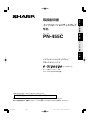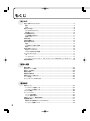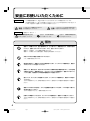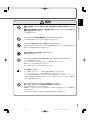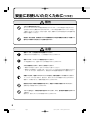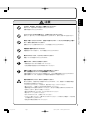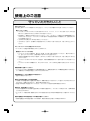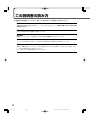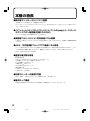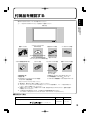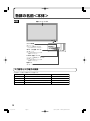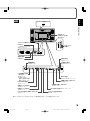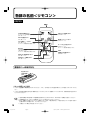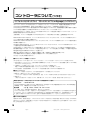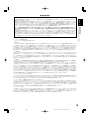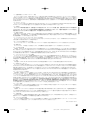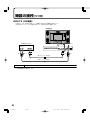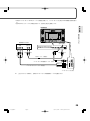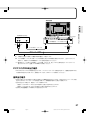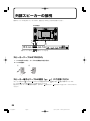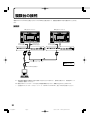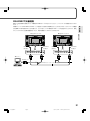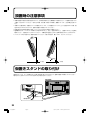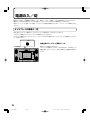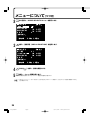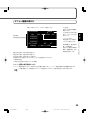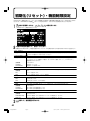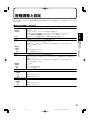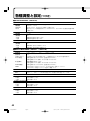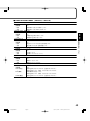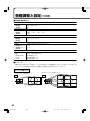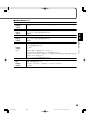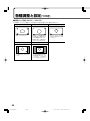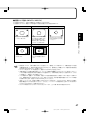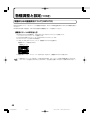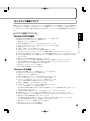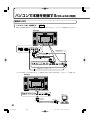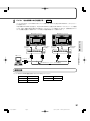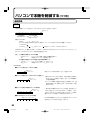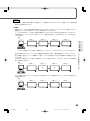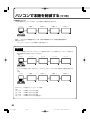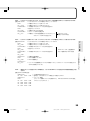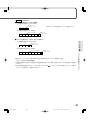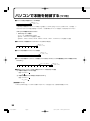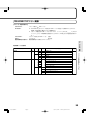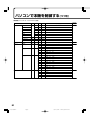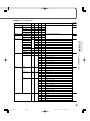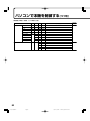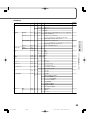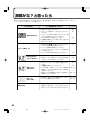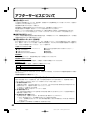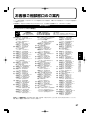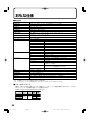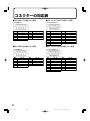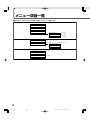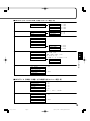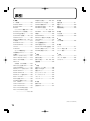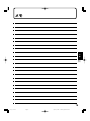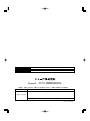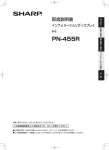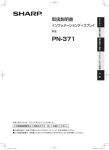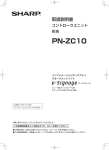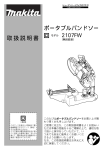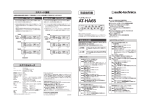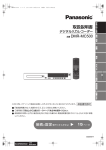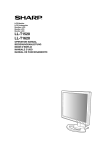Download PN-455C 取扱説明書
Transcript
取扱説明書 インフォメーションディスプレイ は じ め に 接 続 と 設 置 形名 ピー エヌ シー PN-455C 基 本 操 作 パ ソ コ ン で の 制 御 付 録 インフォメーションディスプレイ マネージメントソフト (イーサイネージ) ビューア版プリインストール済 スタンドアロン版 CD-ROM 付属 お買いあげいただき、まことにありがとうございました。 この取扱説明書をよくお読みのうえ、正しくお使いください。 ● ご使用の前に「安全にお使いいただくために」(☞ 4 ページ)を必ずお読みください。 ● この取扱説明書は、保証書とともに、いつでも見ることができるところに必ず保存してください。 H01-H04_表紙 Page 1 05.8.12, 9:25 PM Adobe PageMaker 6.5J/PPC もくじ はじめに 安全にお使いいただくために ........................................................................................................ 4 警告 ............................................................................................................................................... 4 注意 ............................................................................................................................................... 6 使用上のご注意 ............................................................................................................................... 8 守っていただきたいこと ............................................................................................................ 8 蛍光管について ........................................................................................................................... 9 この説明書の読み方 .................................................................................................................... 10 この説明書の表記方法 ............................................................................................................. 11 商標について ............................................................................................................................ 11 本機の特長 .................................................................................................................................... 12 付属品を確認する ........................................................................................................................ 13 各部の名前<本体> .................................................................................................................... 14 前面 ............................................................................................................................................ 14 入力信号と入力端子の関係 ..................................................................................................... 14 後面 ............................................................................................................................................ 15 各部の名前<リモコン> ............................................................................................................. 16 電池カバーのあけかた ............................................................................................................. 16 リモコンで操作できる範囲 ..................................................................................................... 17 コントローラについて ................................................................................................................. 17 OS ............................................................................................................................................. 17 ハードディスク ........................................................................................................................ 17 インフォメーションディスプレイ マネージメントソフト『e-Signage』(イーサイネージ)..... 18 使用許諾契約書 ............................................................................................................................ 19 接続と設置 機器の接続 .................................................................................................................................... 22 外部スピーカーの接続 ................................................................................................................. 28 電源コードの接続 ........................................................................................................................ 29 複数台の接続 ................................................................................................................................ 30 設置時の注意事項 ........................................................................................................................ 32 仮置きスタンドの取り付け ......................................................................................................... 32 ケーブル処理 ................................................................................................................................ 33 キャリングハンドルの取り付け ................................................................................................. 33 基本操作 電源の入/切 ................................................................................................................................ 34 ディスプレイの電源入/切 ..................................................................................................... 34 コントローラの電源入/切 ..................................................................................................... 35 リモコンの機能 ............................................................................................................................ 36 メニューについて ........................................................................................................................ 37 メニューの基本操作 ................................................................................................................. 37 メニュー画面の見かた ............................................................................................................. 39 初期化 (リセット)・機能制限設定 ............................................................................................. 40 各種調整と設定 ............................................................................................................................ 41 調整のための画面表示について (INPUT2).......................................................................... 48 セットアップ情報について ..................................................................................................... 49 2 は じ め に パソコンでの制御 パソコンで本機を制御する ......................................................................................................... 50 接続のしかた ............................................................................................................................ 50 通信仕様 .................................................................................................................................... 51 通信手順 .................................................................................................................................... 52 RS-232Cコマンド一覧表 ...................................................................................................... 59 も く じ 付録 故障かな?と思ったら ................................................................................................................. 64 アフターサービスについて ......................................................................................................... 66 お客様ご相談窓口のご案内 ......................................................................................................... 67 おもな仕様 .................................................................................................................................... 68 PCアナログ入力端子の対応信号 ............................................................................................... 69 コネクターの対応表 .................................................................................................................... 70 寸法図 ............................................................................................................................................ 71 メニュー項目一覧 ........................................................................................................................ 72 索引 ................................................................................................................................................ 74 高調波電流規格 JIS C 61000-3-2 適合品 電波障害に関するご注意 この装置は、情報処理装置等電波障害自主規制協議会 (VCCI) の基準に基づくクラスA情報技術装置です。この装置を家庭環境で 使用すると電波妨害を引き起こすことがあります。この場合には使用者が適切な対策を講ずるよう要求されることがあります。 取扱説明書に従って正しい取り扱いをしてください。 正しい取り扱いをしても、電波の状況によりラジオやテレビジョン受信機の受信に影響を及ぼすことがあります。そのような ときは、次の点にご注意ください。 ※ この製品をラジオ、テレビジョン受信機から十分に離してください。 ※ この製品とラジオ、テレビジョン受信機を別のコンセントに接続してください。 なお、詳しくは、お買いあげの販売店、またはもよりのお客様ご相談窓口にご相談ください。 お願い ※ この製品は厳重な品質管理と検査を経て出荷しておりますが、万一故障または不具合がありましたら、お買いあげの販売店、ま たはもよりのお客様ご相談窓口までご連絡ください。 ※ お客様または第三者がこの製品の使用誤り、使用中に生じた故障、その他不具合またはこの製品の使用によって受けられた損 害については、法令上賠償責任が認められる場合を除き、当社は一切その責任を負いませんので、あらかじめご了承ください。 ※ この製品は付属品を含め、改良のため予告なく変更することがあります。 ※ 本書に記載のイラストは、実際と多少異なることがあります。 ※ TFTカラー液晶パネルは、非常に精密度の高い技術で作られておりますが、画面の一部に点灯しない画素や常時点灯する画素 が存在する場合があります。また、見る角度によっては、色のムラや明るさのムラが生じる場合がありますが、いずれも本機 の動作に影響を与える故障ではありませんので、あらかじめご了承ください。 ※ 長時間静止画を表示しないでください。残像や焼き付けの原因になることがあります。 ※ 輝度調整を最小にすると、見えにくいことがあります。 ※ コンピューター信号の質が表示品位に影響を与えることがあります。 高品位の映像信号を出力できるコンピューターの使用を おすすめします。 ※ 本書に記載している数値は、お客さまの環境などにより実際の数値とは異なることがあります。 ※ 本機の廃棄については、各自治体の廃棄ルールに従ってください。 3 02-11_はじめに Page 3 05.8.12, 9:26 PM Adobe PageMaker 6.5J/PPC 安全にお使いいただくために 絵表示について 警告 この取扱説明書には、安全にお使いいただくためのいろいろな絵表示をしています。 その表示を無視して、誤った取り扱いをすることによって生じる内容を次のように区分して います。内容をよく理解してから本文をお読みください。 人が死亡または重傷を負う恐れが ある内容を示しています。 注意 人がけがをしたり財産に損害を受け る恐れがある内容を示しています。 絵表示の意味 (絵表示の一例です。) ・・・・・ 記号は、気を付ける必要が あることを表しています。 ・・・・・・・ 記号は、してはいけない ことを表しています。 ・・・・・・・・・ 記号は、しなければならない ことを表しています。 警告 電源コードを傷つけたり、重い物を載せたり、引っ張ったり、無理に曲げたり、本機の下敷き にしたり、加熱したりしないでください。また、加工しないでください。 電源コードを傷め、火災や感電の原因になります。 電源コードが傷んだら (芯線の露出、断線)交換を依頼してください。 交流100V以外の電圧で使用しないでください。 火災・感電の原因となります。 雷が鳴り始めたら、落雷による火災や感電を防ぐために、ディスプレイの電源を切り、電源プ ラグをコンセントから抜いてください。 発熱したり、煙が出たり、変なにおいがするなどの異常な状態で使用を続けると、火災や感電 の原因になります。異常が起きたら、すぐにディスプレイの電源を切り、電源プラグをコンセ ントから抜き、販売店またはお客様ご相談窓口にご連絡ください。 落としたり、キャビネットを破損したときは、ディスプレイの電源を切り、電源プラグを抜い てください。 そのまま使用すると火災・感電の原因となります。販売店またはお客様ご相談窓口にご連絡く ださい。 電源プラグの刃や刃の付近に、ホコリや金属物が付着しているときは、プラグを抜いて乾いた 布で取り除いてください。 そのまま使用すると火災・感電の原因となります。 内部に水や異物が入ったときは、ディスプレイの電源を切り、電源プラグを抜いてください。 そのまま使用すると火災・感電の原因となります。販売店またはお客様ご相談窓口にご連絡く ださい。 4 02-11_はじめに Page 4 05.8.12, 9:26 PM Adobe PageMaker 6.5J/PPC は じ め に 警告 風通しの悪い場所、ほこりや湿気の多い場所、油煙や湯気の当たる場所では使用しないでくだ さい。 腐食性ガス (二酸化硫黄、硫化水素、二酸化窒素、塩素、アンモニア、オゾンなど) の存在する 環境では使用しないでください。 火災の原因になります。 安 全 に お 使 い い た だ く た め に クリップやピンなどの異物が機械の中に入らないようにしてください。 火災や感電の原因になります。特にお子様にはご注意ください。 ディスプレイの裏ぶたを外したり、改造したりしないでください。 内部には電圧の高い部分があるため、さわると感電の原因となります。内部の点検、修理は販 売店またはお客様ご相談窓口にご相談ください。 ぬれた手で電源プラグを抜き差ししないでください。 感電の原因になります。 ディスプレイに水がかかるような使いかたをしたり、ぬらしたりしないでください。 火災・感電の原因となります。 ディスプレイの近くに花びん等、水の入った容器を置かないでください。 風呂やシャワー室では使用しないでください。 雨天、降雪中、海岸、水辺では使用しないでください。 アース接続してください。 アース接続がされないで万一、故障した場合は感電のおそれがあります。 • アースリード線をコンセントの他の電極に挿入・接触させないでください。 • アース接続は、必ず電源プラグをコンセントに差し込む前に行ってください。また、アース 接続を外す場合は、必ず電源プラグをコンセントから抜いてから行ってください。順番が異 なると感電の原因となります。 本コントローラをディスプレイから外して使用しないでください。 本コントローラをディスプレイ本体以外には装着しないでください。 火災や故障の原因となるおそれがあります。 内蔵品 (ハードディスクやメモリなど) の取り付け/取り外しや指定以外のケーブルや機器の取 り付けはできません。 ご不明な点がある場合は、販売店またはお客様ご相談窓口にご確認ください。 5 02-11_はじめに Page 5 05.8.12, 9:26 PM Adobe PageMaker 6.5J/PPC 安全にお使いいただくために(つづき) 警告 リチウム電池を取り外さない 本コントローラにはリチウム電池が取り付けられています。リチウム電池は火を近づけたり、 水に浸けたりすると爆発するおそれがあります。リチウム電池の寿命で本コントローラが正し く動作しなくなったときは、ご自分で分解・交換・充電などをせずに販売店またはお客様ご相 談窓口に連絡してください。 航空機、原子力設備、生命維持にかかわる医療機器などの高度な信頼性を必要とする設備への 組み込みや制御などを目的とした使用は出来ません。 注意 電源コードは、必ず付属のものを使用してください。 付属以外のものを使用すると、火災の原因になることがあります。 電源プラグは、コンセントに直接差し込んでください。 タコ足配線をすると、過熱により火災の原因になることがあります。 火災や感電を防ぐために、次のことをお守りください。 • 電源プラグを抜くときは、必ずプラグを持って抜いてください。 • 電源プラグや電源コードが熱いとき、またコンセントへの差し込みがゆるく電源プラグがぐ らついているときは、使用をやめて、販売店またはお客様ご相談窓口にご相談ください。 移動するときは、電源プラグをコンセントから抜き、外部の接続ケーブルを外してください。 コードやケーブルが引っ掛かり、落ちたり、倒れたりしてけがの原因になることがあります。 電源コードが傷つき火災・感電の原因となることがあります。 直射日光の当たる場所や暖房器具の近くなど、高温になる場所で使用しないでください。 発熱や発火の原因になることがあります。 ぐらつく台の上や、不安定な場所に置かないでください。また、強い衝撃や振動を与えないで ください。 落ちたり、倒れたりしてけがの原因になることがあります。 6 02-11_はじめに Page 6 05.8.12, 9:26 PM Adobe PageMaker 6.5J/PPC は じ め に 注意 うつ伏せ、あお向け、逆さまにして使用しないでください。 熱がこもり、発熱や発火の原因になることがあります。 故障の原因になることがあります。 安 全 に お 使 い い た だ く た め に ︵ つ づ き ︶ ディスプレイの上にものを置いたり、上に乗ったりしないでください。 倒れたり、落下したりしてけがの原因となることがあります。特にお子様にはご注意ください。 風通しの悪いところに入れない・密閉した箱に入れない・じゅうたんや布団の上に置か ない・布などをかけないでください。 通風孔をふさぐと内部に熱がこもり、火災の原因となることがあります。 液晶画面に衝撃を与えないでください。 液晶画面のパネルが割れて、けがの原因となることがあります。 硬いものでこすったり、たたいたりしないでください。 破損してけがの原因になることがあります。 健康のために、次のことをお守りください。 • 明暗の差が大きい所では使用しないでください。 • 日光が画面に直接当たる所では使用しないでください。 通風孔に付着したホコリやゴミをこまめに取り除いてください。 年に一度を目安にディスプレイ内部を清掃してください。 内部や通風孔にホコリをためたまま使用すると、火災や故障の原因となることがあります。 内部の清掃については、販売店またはお客様ご相談窓口にご相談ください。 電池の使用にあたっては、次のことをお守りください。 使い方を誤ると、破裂や発火の原因になることがあります。また、液漏れによる機器の腐食、 手や衣類を汚す原因にもなります。 • プラス(+) とマイナス (−) の向きは、表示に従って正しく入れてください。 • 新しいものと、一度使ったものを混ぜて使わないでください。 • 種類の違うものを混ぜて使わないでください。同じ形でも電圧の異なるものがあります。 • 消耗したときは、速やかに交換してください。 • 漏れた液が体に付いたときは、水でよく洗い流してください。 • 端子をショートさせないでください。 • 水や火の中に入れたり、分解をしないでください。 • プラス (+) 極とマイナス (−) 極にはさわらないでください。汗や油などで電池ケース内の端 子が腐食することがあります。 • 指定以外の電池を使用しないでください。 7 02-11_はじめに Page 7 05.8.12, 9:26 PM Adobe PageMaker 6.5J/PPC 使用上のご注意 守っていただきたいこと お手入れのしかた 必ず本体上部のディスプレイ電源スイッチを 「切」 にし、コンセントから電源プラグを抜いてから行ってください。 ■キャビネットの部分 • キャビネットにはプラスチックが多く使われています。ベンジン、シンナーなどで拭いたりしますと変 質したり、塗料がはげることがありますので避けてください。 • 殺虫剤など、揮発性のものをかけないでください。また、ゴムやビニール製品などを長時間接触させた ままにしないでください。プラスチックの中に含まれる可塑剤の作用により変質したり、塗料がはげる などの原因となります。 • 汚れはネルなど柔らかい布で軽く拭きとってください。 • 汚れがひどいときは、水で薄めた中性洗剤にひたした布をよく絞って拭きとり、乾いた布で仕上げてく ださい。 ステッカーやテープなどを貼らないでください • キャビネットの変色や傷の原因となることがあります。 ■液晶ディスプレイパネルの部分 • ディスプレイパネルの表面は、柔らかい布(綿、ネル等)で軽く乾拭きしてください。硬い布で拭いた り、強くこすったりすると、表面に傷がつきますのでご注意ください。 • 指紋など油脂類の汚れがひどい場合は、水にひたした布をよく絞って拭きとり、乾いた柔らかい布で仕 上げてください。 • ディスプレイパネルにホコリがついた場合は、市販の静電気除去ブラシ (除じん用ブラシ) をお使いくだ さい。 • ディスプレイパネルの保護のため、ほこりのついた布、しめった布や化学雑巾で拭きとらないでくださ い。 電磁波妨害に注意してください • ディスプレイの近くで携帯電話などの電子機器を使うと、電磁波妨害などにより機器相互間での干渉が起こ り、映像が乱れたり雑音が発生したりすることがあります。 周囲温度は5℃∼40℃の範囲内でご使用下さい • 屋外での使用はできません。 低温になる部屋(場所) でのご使用の場合 • ご使用になる部屋 (場所) の温度が低い場合は、画像が尾を引いて見えたり、少し遅れたように見えることが ありますが、故障ではありません。常温に戻れば回復します。 • 低温になる場所には放置しないでください。キャビネットの変形や故障の原因となります。 直射日光・熱気は避けてください • 炎天下の自動車の中など異常に温度が高くなる場所に放置すると、キャビネットが変形したり、故障の原因 となることがあります。 • キャビネットや部品に悪い影響を与えますので直射日光が当たる場所や熱器具の近くに置かないでくださ い。 急激な温度差がある部屋(場所)でのご使用は避けてください • 急激な温度差がある部屋(場所)でのご使用は、画面の表示品位が低下する場合があります。 8 は じ め に 守っていただきたいこと 長時間ご使用にならないとき 使 用 上 の ご 注 意 • 長時間ご使用にならないときは、安全のため必ず電源プラグをコンセントから抜いてください。 • 長時間使用しないと機能に支障をきたす場合がありますので、ときどき電源を入れて作動させてください。 海外では使用できません • この製品は付属も含め使用できるのは日本国内だけです。 This product is designed for use in Japan only and cannot be used in any other country. 結露 (つゆつき)について • ディスプレイを冷え切った状態のまま室内に持ち込んだり、急に室温を上げたりすると、動作部に露が生じ (結露) 、ディスプレイの性能を十分に発揮できなくなるばかりでなく、故障の原因となることがあります。 このような場合は、よく乾燥するまで放置するか、徐々に室温を上げてからご使用ください。 蛍光管について ■本機に使用している蛍光管には、寿命があります。 • 画面が暗くなったり、チラついたり、点灯しないときは、販売店またはもよりのお客様ご相談窓口にお問 い合わせください。 ■ご使用初期において、蛍光管の特性上、画面にチラツキが出ることがあります。 この場合、本体上部のディスプレイ電源スイッチをいったん「切」にし、再度電源を入れなおして動作を確認して ください。 9 02-11_はじめに Page 9 05.8.12, 9:26 PM Adobe PageMaker 6.5J/PPC この説明書の読み方 この説明書は目的別構成になっています。操作したい内容や知りたい内容の章からお読みください。 はじめに 本機の特長や各部の名前などを知りたい、というときにお読みください。 「安全にお使いいただくために」 は必 ずお読みください。 接続と設置 ディスプレイ部の端子や設置方法を紹介しています。 基本操作 電源の入/切やリモコンでの設定方法、設定の内容や調整範囲などを紹介しています。 パソコンでの制御 パソコンのRS-232C (COMポート) を利用して本機を外部から制御する方法を紹介しています。 付録 操作中に本機が動作しなくなったり、思った結果にならないときは「故障かな?と思ったら」をお読みくださ い。仕様やご相談窓口なども紹介しています。 また、「索引」 から、操作説明を探すこともできます。 10 02-11_はじめに Page 10 05.8.12, 9:26 PM Adobe PageMaker 6.5J/PPC は じ め に この説明書の表記方法 この説明書で使用している記号について こ の 説 明 書 の 読 み 方 参考情報や関連事項、操作上の制限事項などを記載しています。 この説明書の参照ページや、参照する他の説明書を示します。 本機のボタンについて ディスプレイ、リモコンのボタンは、ボタンイラストまたは名称で表記しています。 POWER 例) POWER (電源) ボタン 画面上のメニュー項目などについて メニュー項目や、画面の名称などは、 「 」または 【 】 で囲んで表記しています。 例) 「FUNCTION 1」画面 【BLACK LEVEL】 この説明書で使用している表記について ※ 本書では、Microsoft Windows XP Home EditionとMicrosoft Windows XP Professionalを 「Windows XP」、Microsoft Windows 2000を「Windows 2000」と表記します。また、これらを 区別する必要のない場合は、総称して 「Windows」 と表記しています。 商標について Microsoft、Windows、Windows Media、PowerPointは、米国マイクロソフト社の米国、およびその他 の国における登録商標です。 インテル、Celeronは、アメリカ合衆国およびその他の国におけるIntel Corporationまたはその子会社の商 標または登録商標です。 Macromedia Flash Playerは、Macromedia,inc.の米国およびその他の国における商標または登録商標で す。 そのほか、本書に記載されている会社名や商品名は、各社の商標または登録商標です。 11 02-11_はじめに Page 11 05.8.12, 9:26 PM Adobe PageMaker 6.5J/PPC 本機の特長 ●表示用コントローラ (パソコン) 搭載 • 表示用パソコンが不要のため、設置場所に困りません。 • インフォメーションディスプレイマネージメントソフト 「e-Signage」 (イーサイネージ) ビューア版がプリイン ストールされています。 ●インフォメーションディスプレイマネージメントソフト「e-Signage」 (イーサイネージ) ●スタンドアロン版同梱 (付属CD-ROM) • コンテンツの配信・表示を簡単に行うことができます。 ●高精細フルハイビジョン対応液晶パネル搭載 • 1920×1080ドットのフルハイビジョン対応の液晶ディスプレイパネルにより、きめ細かい高精細映像を楽 しめます。 ●ASV※ 方式低反射ブラックTFT液晶パネル採用 • シャープ独自のASV※&ブラックTFT液晶パネルの採用により、窓ぎわに置いても映りこみが少なく、メリハ リのある明るい映像を再現します。また、視野角は上下左右170°と広く、斜めから見てもキレイです。 ※ASV… 「Advanced Super View」の略。 ●豊富な端子群を用意 ディスプレイ • • • • • PCアナログRGB入力 (ミニD-sub15ピン) (☞ 23ページ) D4映像/コンポーネント映像入力 (☞ 24ページ) ビデオ映像入力 (☞ 26ページ) S映像入力 (☞ 26ページ) RS-232C入力 (☞ 31ページ) コントローラ • LANポート(100Base-TX/10Base-T) • USB2.0ポート(2系統) ●外部スピーカーの接続が可能 • 左右 各6Ω 10W以上のスピーカーが接続できます。 (☞ 28ページ) ●操作ロック機能 • 意図しない操作やいたずらを防ぐための操作ロック機能を持っています。(☞ 40ページ) 12 12-21_はじめに Page 12 05.8.12, 9:26 PM Adobe PageMaker 6.5J/PPC 付属品を確認する は じ め に 箱の中に次のものが入っているか確かめてください。 万一、不足のものがありましたら、販売店にご連絡ください。 本体(1台) 本付 機属 の品 特を 長確 認 す る INPUT アプリケーションディスク CD-ROM(1枚) 電源コード(1本) 仮置きスタンド(2個) ケーブルクランプ(2個) ●「e-Signage ● 仮置きスタンド用 スタンドアロン版」 (Windows用) 取扱説明書も含む 取付けネジ(2本) ● ユーティリティソフト(Windows用) リモコン用乾電池(単3形・2本) リモコン(1個) POW MOD E T E MEN HT− BRIG LAY 電源コードクランプ(1個) ER INPU MUT BRIG DISP キャリングハンドル(2個) U HT+ SIZE REMO TE RRMC LC-450FCONTROL G100 4MPP Z ● 取扱説明書(1部) ● 保証書(1部) ●「e-Signage」 (イーサイネージ)ライセンス証書/ ● キャリングハンドル用 取付けネジ(4本)/ スペーサ(4枚) ● 専用PCオーディオケーブル(1本) ( ● ビデオ映像接続ケーブル(1本) ( ● ライセンスコード発行依頼書 再発行はできませんので大切に保管してください。 ☞ 22ページ) ☞ 27ページ) コンポーネント映像接続ケーブル(1本) (☞ 25ページ) ※ 梱包箱は、輸送などに備えて保管しておいてください。 ※ アプリケーションディスクCD-ROM内のソフトウェアの著作権は、シャープ(株)が保有して います。許可なく複製しないでください。 ※ 仮置きスタンドは、正しく設置するまでの間、暫定的に使うためのものです。通常の設置に は使用しないでください。 ※ この製品は日本国内向けであり、日本語以外の取扱説明書はありません。 This model is designed exclusively for Japan, with manuals in Japanese only. ■ 別売品のご案内 品 名 形 名 価 格 PN-SS02 オープン インフォメーションディスプレイ マネージメントソフト ネットワーク版 (イーサイネージ) 13 各部の名前<本体> 前面 液晶ディスプレイパネル INPUT リモコン受光部 (☞17ページ) ※リモコンを操作するときは、 ここに向けて行ってください。 INPUT INPUT(入力切換)スイッチ (☞36ページ) ※ペン先など先のとがったもの で操作してください。 POWER(電源)スイッチ コントローラの電源を入/切します。 (☞35ページ) ※ペン先など先のとがったもの で操作してください。 電源ランプ (☞35ページ) 入力信号と入力端子の関係 入力信号と入力端子の関係は以下の通りです。 入力信号 入力端子 メニュー上の表記(☞39ページ) INPUT1(入力1) コントローラ(PCデジタルRGBで接続されています) DIGITAL INPUT2(入力2) PCアナログRGB端子 ANALOG INPUT3(入力3) D4映像入力端子またはコンポーネント入力端子 INPUT4(入力4) S映像入力端子またはビデオ映像入力端子 D4/Component VIDEO 14 12-21_はじめに Page 14 05.8.12, 9:26 PM Adobe PageMaker 6.5J/PPC 後面 は じ め に ディスプレイ電源スイッチ 各 部 の 名 前 ︿ 本 体 ﹀ VESAホール (M6ビス×6ヶ所) 深さ15mm コントローラ電源スイッチ(LED付) INPUT3 Y LANポート (ご使用時にはラベルを 剥がしてください) Pb Cb コンポーネント 入力端子 Pr Cr 2 2 1 USB2.0/USB1.1 1 SWITCH SIGNAL 音声出力端子 USBポート 音声出力端子 (☞27ページ) 電源接続端子 (☞29ページ) AC INPUT4 ※ (VIDEO) RS-232C OUTPUT SPEAKER R L PC音声入力端子 (☞22、 23ページ) INPUT2 (RGB) OUTPUT (RGB) RS-232C INPUT INPUT1 (DVI) INPUT3 (D4) INPUT4 (S-VIDEO) AUDIO OUT R L SWITCH SIGNAL ※ AUDIO IN PC AUDIO R L ビデオ映像入力端子 〈INPUT4〉 (☞26ページ) ※S映像入力端子に 接続した機器の映像を 優先して表示します。 音声入力端子 25、 26、 27ページ) (☞24、 S映像入力端子〈INPUT4〉 (☞26ページ) RS-232C出力端子 (☞31ページ) 外部スピーカー端子-右 (☞28ページ) 外部スピーカー端子-左 (☞28ページ) PCアナログRGB入力端子〈INPUT2〉 (☞23ページ) IN D4映像入力端子〈INPUT3〉 (☞24ページ) RS-232C入力端子 (☞31、 50ページ) PCアナログRGB出力端子 (☞30ページ) ▲マークの付いているコネクタには、工場出荷時よりケーブルが接続されています。 15 12-21_はじめに Page 15 05.8.12, 9:26 PM Adobe PageMaker 6.5J/PPC 各部の名前<リモコン> リモコン 発信部 POWER(電源)ボタン ※コントローラの電源を入/切します。 (☞ 35ページ) MUTE(消音)ボタン (☞ 36ページ) VOL(音量+/−)ボタン (☞ 36ページ) ※メニュー非表示時に使用します。 BRIGHT (バックライト調整+/−)ボタン (☞ 36ページ) ※メニュー非表示時に使用します。 DISPLAY(状態表示)ボタン (☞ 36ページ) INPUT(入力切換)ボタン (☞ 36ページ) MENU(メニュー)ボタン (☞ 37ページ) カーソル(上下左右)ボタン (☞ 37ページ) ※メニュー表示時に使用します。 SIZE (画面サイズ切換)ボタン (☞ 36ページ) MODE(モード選択)ボタン (☞ 36ページ) 電池カバーのあけかた 軽く押し下げ 矢印の方向へ 押す リモコン使用上のご注意 • リモコン送信機には衝撃を与えないでください。また、水に濡らしたり湿度の高いところに置いたりしないでくだ さい。 • リモコン受光部に直接日光や強い照明が当たっているとリモコンが動作しにくくなります。照明の向きを変えるな どしてみてください。 • 付属の乾電池は保存状態により短期間で消耗することがありますので、早めに新しい乾電池と交換してください。 • 長期間使用しないときは、乾電池をリモコンから取り出しておいてください。 • 新しい乾電池に交換してもリモコンが動作しないときは、電池を取り出し、電池の向き (リモコン内部に向きの 記載があります) を確かめて、入れなおしてください。 • 充電池 (ニカド電池) は使用しないでください。 16 12-21_はじめに Page 16 05.8.12, 9:26 PM Adobe PageMaker 6.5J/PPC は じ め に リモコンで操作できる範囲 操作できる範囲は、リモコン受光部から約5m、上下左右約10°以内です。 各コ 部ン のト 名ロ 前ー ︿ラ リに モつ コい ンて ﹀ 受光部 4m 5m 10° POW 4m ER INPUT MUTE BRIGH MENU VOL+ T− BRIGH DISPLA Y VOL− MODE SIZE REMOT E RRMCG LC-450 CONTROL 1004M F PPZ T+ 10° リモコンで動作しにくいとき • • • • リモコンとディスプレイの受光部との間に障害物があると、操作できないことがあります。 電池が消耗した場合は、操作できる距離が徐々に短くなりますので、早めに新しい電池に交換してください。 蛍光灯などが近くにある場合は、動作しにくいことがあります。 エアコンやステレオコンポなど、他の機器のリモコンと同時に使用しないでください。 コントローラについて OS OSは、本コントローラ向けのみに機能が限定されたWindows XP Embedded ランタイム版を採用しています。 本OSは、市販されている汎用パッケージソフトのインストール、使用については保証対象外です。 動作不具合などの発生については、使用者のリスクにより運用ください。 ハードディスク ハードディスクは3つのドライブに分かれており、以下のように使用されます。 Cドライブ (OS格納用) Windows XP EmbeddedのEWF (Enhanced Write Filiter)機能により、瞬間停電等によりOSがシャットダウ ン処理無しに電源がオフになった場合でもCドライブの内容は保護される様に設定されています。また内容の書換え はできません。 OSや各種設定を変更された場合でも再電源投入時には、工場出荷時の内容が保持されます。 Dドライブ:約20GB (コンテンツデータ等格納領域) アプリケーションソフト、コンテンツ、一時データ等の格納領域。 万一ハードディスクの故障等でコンテンツが消失した場合に備えて、コンテンツのオリジナルデータは保存しておい てください。 Eドライブ (バックアップ領域) 通常ユーザーが使用できない領域です。 当社では、ハードディスクの記憶内容の保護および損害については、責任を負いかねますのでご了承ください。 12-21_はじめに Page 17 05.8.12, 9:26 PM Adobe PageMaker 6.5J/PPC 17 コントローラについて(つづき) インフォメーションディスプレイ マネージメントソフト『e-Signage』 (イーサイネージ) 本コントローラには、 『e-Signage』 のビューア版がプリインストールされており、電源投入後自動実行されます。 『e-Signage』 の取扱説明書は、同CD-ROMに格納されていますので、ご使用前に必ずお読み下さい。 『e-Signage』 のスタンドアロン版は付属のCD-ROMに格納されていますので、取扱説明書に記載の 「動作に必要な システム環境」 を確認のうえ市販のWindowsパソコンにインストールしてお使い下さい。 『e-Signage』 のビューア版は、スタンドアロン版或いはネットワーク版 (別売) の表示ソフトウエアです。ビューア 版単独で使用できるものではありません。 工場出荷後、コンテンツの配信無しに 『e-Signage』 のビューア版が実行された場合、全画面紺色になります。 Macromedia Flash Playerは、バージョン6.0がプリインストールされています。コンテンツの作成はこのバー ジョンで動作可能である事をご確認下さい。 PowerPoint Viewer 2003がプリインストールされています。コンテンツの作成はこのバージョンで動作可能で ある事をご確認下さい。 Windows Media Playerは、バージョン9.0がプリインストールされています。コンテンツの作成はこのバージョ ンで動作可能である事をご確認下さい。 『e-Signage』 ビューア版によるコンテンツの実行性能は、本コントローラのパフォーマンス能力により制限があります。 特に動画の再生については、コントローラの能力を超えるパフォーマンスが必要とされる場合、コマ落ちや再生不良 等の症状が発生する事がありますので、ご注意下さい。 事前に試し再生を行う等により、再生能力を確認した後、本使用される事をお勧め致します。 パネル制御における入力信号と入力端子との関係は14ページをご参照ください。 「入力5」 ∼「入力9」 は使用できません。 ■ ライセンスコードを取得してください 『e-Signage』スタンドアロン版をインストールしていただく時に、ソフトウェア許諾コード(ライセンスコード)が必要となります。 ① 製品に同梱しているライセンスコード発行依頼書に必要事項を記入いただき、ライセンスコード発行依頼書に記載しているFAX専用 のナビダイアルまでお送りください。 ② お客様のユーザー登録をさせていただき、ライセンスコードをFAXにてご連絡致します。 電話、FAX番号等のお客様情報をご提供いただくことになりますので、ご了承お願いいたします。 ③ FAX受付時間、その他制約事項は、ライセンスコード発行依頼書に記載しておりますのでご確認願います。 ■ サポートについて ライセンスコードを取得いただきますと、以下内容のお客様サポートをご提供させていただきます。 ① 無償サポート期間 (ライセンスコード発行から1年間) ・ ライセンスコード発行日より1年間は、製品の操作方法、設定、インストール手順などのお問い合わせを下記の窓口にて受付いたします。 ② 有償サポート ・ 契約に応じた製品サポートを受付いたします。詳細に関しては、ライセンスコード発行後、販売店にお問い合わせください。 お問い合わせ先 : 『e-Signage』 (イーサイネージ)お客様サポート窓口 ナビダイヤル :0570-051014 ナビダイヤルは有料です。全国どこからでも1分毎におおよそ10円(税込み 10.5円)の通話料金がかかります。(2005年9月現在) (携帯電話、PHS、IP電話などからはご利用いただけません) 受付時間 :月∼金 9:00∼12:00/13:00∼17:00 (土、日曜日、祝日、年末年始など弊社休日は、休ませていただきます) ナビダイヤルをご利用いただく為に、お客様からコールを頂く電話番号(ライセンスコード発行依頼書に記入された電話番号)を予め登録させ ていただきます。これによってお電話を頂いた時の発信番号情報により、電話回線を自動的に接続致します。発信者番号通知がされない、又 は、登録された電話以外からお掛けいただく時は、登録された電話番号を暗証番号として、入力頂くことでご利用いただけます。 ■ CD-ROMの初期不良 同梱のCD-ROMが、物理的欠陥 (但し、プログラムおよび/又はデータの読み出しが不可能な場合に限る) があった場合、CD-ROMの交 換をさせていただきます。本製品を購入された日から14日以内に本製品のライセンス証書を添えて上記のお客様サポート窓口、又はお 買い上げの販売店に申し入れください。 18 12-21_はじめに Page 18 05.8.29, 9:56 AM Adobe PageMaker 6.5J/PPC 使用許諾契約書 お客様へのお願い 本製品をご使用前に必ずお読みください。 本使用許諾契約書(以下「本契約書」といいます)は、お客様と購入された本製品の製造者(以下「SHARP」といいます)との間に締結される法的な契 は じ め に 約書です。大切に保管してください。 お客様は、Microsoft Corporationの関連会社 (以下 「MS」 といいます) から使用許諾されたソフトウェア製品を含む製品 (以下 「本装置」 といいます) をSHARPを通じて取得されました。本装置にインストールされているMSが作成したソフトウェア、関連媒体、印刷物、オンラインマニュアルや電 子的なドキュメント(以下「本ソフトウェア」といいます)は、国際的な著作権および知的財産権に関する法律や条約により保護されています。 SHARP、MSおよびその供給者 (Microsoft Corporationを含む) が本ソフトウェアの所有権、著作権および他の知的財産権を所有しています。本 ソフトウェアはライセンスされるものであり、販売されるものではありません。全ての権利は留保されています。 もし、お客様が本契約書に同意されない場合、本装置の使用や本ソフトウェアの複製を行うことはできません。未使用の本製品返還手続きのため、 速やかにSHARPにご連絡ください。本ソフトウェアを使用された場合、お客様は本契約書に同意 (または以前の同意に対する追認)いただけたもの とみなします。 本装置またはCDや他の媒体にインストールされた本ソフトウェアを入手された場合、本ソフトウェアの正規品のマイクロソフト社のライセンス証 明であるCOA (Certificate of Authenticity) ラベルは本ソフトウェアのライセンスを証明します。SHARP以外から別個にラベルを入手した場合、 そのラベルは無効です。本装置または本ソフトウェアパッケージに貼付されているCOAラベルを大切に保管してください。本契約書は、本ソフトウェ アが正規品であり、正規のCOAラベルがある場合に限りお客様へのライセンスを有効とします。お客様が入手されたソフトウェアが正規品であるか どうかを確認するには、http://www.microsoft.com/piracy/howtotell をご覧ください。 本契約書は、下記の権利をお客様に許諾します。 1.ソフトウェア使用の権利許諾 本ソフトウェアは、本装置上でのみ使用できます。 2.機能制限 本ソフトウェアの使用は、本装置向け限定機能 (タスクやプロセス) の提供のためだけにライセンスされています。本装置の限定機能で直接サポートして いない追加のソフトウェアプログラムや機能を含めることまたは使用することは一切禁じられています。ただし、本装置の管理、性能強化または予防保全 のために、ウィルス防御ソフトウェアを含め、システムユーティリティ、リソース管理または類似のソフトウェア (以下 「サポートソフトウェア」 といいま す) を本装置にインストールして使用することはできます。サポートソフトウェアについては、本装置上で本ソフトウェアとの互換性がない場合があり、 MS、Microsoft Corporationまたはその関連会社はお客様が本装置にインストールされることのあるサポートソフトウェアの保証をせず、技術サポート 責任を負わないことにお客様は合意するものとします。本装置へインストールするサポートソフトウェアに関する質問はSHARPへお問い合わせください。 3.装置の接続 本ソフトウェアは、本装置上の2つのプロセッサまでしか使用できません。ファイルサービスやプリンタサービス、インターネット情報サービス、 (接 続共有を含む) リモートアクセスのために本ソフトウェアのサービスを利用するため、本装置へサーバメッセージブロック (SMB) 経由で最大10台のコン ピュータや他の電子デバイスを本装置に接続することができます。上限10台接続の台数には、マルチプレキシングや接続をプールまたは一体化するソフ トウェアやハードウェアを介して間接的に接続する台数を含めます。この上限10台は本ソフトウェアの他での使用には適用されません。無制限の同時着 信接続はTPI/IP経由で許可されています。 4.使用制限 本ソフトウェアは、その故障が傷害や死亡の危険をもたらしうる核施設、航空機の航行や通信システム、航空交通管制その他の装置やシステムの操業等、 一部の不具合があってもシステムダウンしないことが要求される危険環境で使用または販売するために設計されていません。 お客様は、本装置向けのソフトウェアや機能へ更に機能追加するようなソフトウェアを本装置にインストールし、または本ソフトウェア上で使用するこ とはできません。また、オフィスオートメーションまたはパーソナルコンピュータ機能 (電子メール、ワードプロセッシング、表計算、データベース、ブ ラウザ、スケジュール管理、パーソナルファイナンスを含みますがこれに限りません) に、 (1) 本装置向けのソフトウェアや機能を通じて、 (2) 本装置向け のソフトウェアや機能の一部として、または (3) 本装置向けのソフトウェアや機能をサポートすることに限りアクセスまたは使用できるものとします。 本装置は、サーバ上で動作する、電子メール、ワードプロセッシング、表計算、データベース、スケジュール管理またはパーソナルファイナンスを含む コンピュータで動作するコンシューマやビジネスでのタスクやプロセスを提供するアプリケーションに接続またはアクセスするためにターミナルサービス プロトコル(Remote Desktop Protocol、Remote AssistanceまたはIndependent Computer Architectureなど) を使用することがありますが、 これらのアプリケーションを本装置上で動作させることはできません。ただし、停電やネットワーク停止時には通常業務を継続するため、その緊急事態中 のみ必要な限定機能を動作させ、その業務をするためのアプリケーションを本装置の一時的なメモリにロードすることができます。 5.CAL (クライアントアクセスライセンス) Microsoft Windows ServerTM製品 (Microsoft Windows Server 2003など) のサービスや機能を本装置で使用または本装置を通じて他のワーク ステーションやコンピュータデバイスで使用できるようにするには、本装置やワークステーション、コンピュータデバイス用にクライアントアクセスライ センスが必要になる場合があります。詳しくはMicrosoft Windows Server製品の使用許諾契約書をお読みください。 6.リモートデスクトップ機能/NetMeeting/リモートアシスタンス 本ソフトウェアには、本装置1台に本ソフトウェアやアプリケーションがインストールされているときに、2台以上のコンピュータの間でそれらをリモー トで使用できるNetMeeting、リモートアシスタンス、リモートデスクトップ技術を含んでいることがあります。お客様は全てのマイクロソフト製品と 共にNetMeeting、リモートアシスタンス、リモートデスクトップを使用できます。ただし、これらの技術を使用するには追加ライセンスが必要な場合 があります。マイクロソフト製品やマイクロソフト製品以外の製品で、NetMeeting、リモートアシスタンス、リモートデスクトップを追加ライセンス なし使用できるかどうかは、その製品に添付の使用許諾契約書を確認するか、その製品の許諾者に確認してください。 7.リモートブート機能 本装置は、リモートブートインストールサービスのツールを含むリモートブート機能を利用できます。リモートブートインストールサービスのツールは 本ソフトウェアの利用が許可されている複数の本装置(COAラベルが貼付されている装置) へ本ソフトウェアを展開する目的でサーバに本ソフトウェア1 本をインストールするために使用でき、その装置へインターネットで本ソフトウェアをロードし、リモートブート操作の一環としてその装置へ本ソフトウェ アを展開するためにのみ使用できます。詳しくは、本装置付属の説明書またはSHARPからの追加情報をご覧ください。 19 12-21_はじめに Page 19 05.8.12, 9:26 PM Adobe PageMaker 6.5J/PPC コ使 ン用 ト許 ロ諾 ー契 ラ約 に書 つ い て ︵ つ づ き ︶ 8.自動インターネットベースサービス 本ソフトウェアが提供する下記機能は、お客様へ通知することなく、インターネットを介してMicrosoftのコンピュータシステムへ自動的に接続するよ う初期設定がなされています。お客様がこの機能を解除または使用停止しなければ、お客様はこの機能の動作に同意するものとします。Microsoftが、こ の機能を通じてお客様から個人を特定できるような情報を取得することはありません。この機能に関する詳細情報については、http://go.microsoft.com/ fwlink/?LinkId=25243をご覧ください。 - Webコンテンツ機能 本ソフトウェアの初期設定では、インターネットに接続している場合、本ソフトウェアでMicrosoftのコンピュータシステムよりコンテンツを取得 し表示するための複数の機能が有効になっています。この機能を起動する場合、標準インターネットプロトコルを用いて本装置上のオペレーティング システムとブラウザおよび言語コードがMicrosoftのコンピュータシステムへ送信され、これにより本装置からコンテンツを正しく閲覧することがで きます。これらの機能は、起動しない限り作動せず、お客様は機能の解除または不使用を選択することができます。機能の例としては、Windowsカ タログ、検索のアシスタントおよびヘルプやサポートセンターのヘッドラインと検索機能があります。 - デジタル証明 本ソフトウェアは、x.509標準に基づくデジタル証明を使用します。このデジタル証明は、x.509標準暗号化情報を使用し、インターネットユーザ の認証を特定します。本ソフトウェアは証明を確認し、認証失効リストを更新します。このセキュリティ機能はインターネットを使用するときにのみ 動作します。 - 自動ルート更新 自動ルート更新機能は信頼される証明機関のリストを更新します。お客様は自動ルート更新機能を解除することがきます。 - Windows Media Player Windows Media Playerの機能には、Windows Media Playerまたは特定機能を利用した場合、Microsoft Corporationのコンピュータシステ ムに自動的に接続する機能が含まれています。特定機能とは、本装置で再生しようとするコンテンツに適切なコーデックがない場合に最新版を確認し (この機能は解除することができます) 、Windows Media Playerの新バージョンを確認する機能 (この機能はWindows Media Playerを使用してい るときのみ動作します) です。 - Windows Media Digital Rights Management コンテンツプロバイダーは、著作権を含めコンテンツ内の知的財産権が不正使用されないように、本ソフトウェアに含まれているWindows Media Digital Rights Management (以下 「WM-DRM」 といいます) を使用して、コンテンツ (以下 「保護コンテンツ」 といいます) の完全性を保護していいま す。本ソフトウェアの一部および第三者のメディアプレイヤー等のアプリケーションは、保護コンテンツを再生するためにWM-DRMを利用していま す。WM-DRMソフトウェアのセキュリティに危険が生じた場合、保護コンテンツの所有者 (以下 「保護コンテンツ所有者」 といいます) はMSまたはそ の供給者に保護コンテンツの複製、表示または再生するWM-DRMソフトウェアの権利を無効にすることを要求することができます。無効によりWMDRMソフトウェアの保護されていないコンテンツを再生する機能には変わりはありません。お客様がインターネットから保護コンテンツのライセン スをダウンロードするときには、失効されたWM-DRMソフトウェアのリストが本装置へ送信されます。MSまたはその供給者は、保護コンテンツ所 有者に代わり、そのようなライセンスに連動して本装置に無効とされた失効リストをダウンロードすることがあります。保護コンテンツ所有者は、コ ンテンツにアクセスする前に本ソフトウェアのWM-DRMコンポーネントの一部をアップグレード (以下「WM-DRMアップグレード」 といいます) する ように要請することがあります。お客様がそのようなコンテンツを再生しようとすると、MSまたはその供給者が作成したWM-DRMソフトウェアが WM-DRMアップグレードが必要であると通知し、WM-DRMアップグレードのダウンロード前にお客様の同意を求めてきます。第三者のWM-DRMソ フトウェアでも同様の通知があることがあります。アップグレードを行わない場合、WM-DRMアップグレードが必要なコンテンツにアクセスできな くなりますが、保護されていないコンテンツおよびWM-DRMアップグレードを必要としない保護コンテンツにアクセスすることは可能です。新規ラ イセンスの取得もしくは必要とされるWM-DRMアップグレードの実行等インターネットに接続するWM-DRM機能は解除することができます。その WM-DRM機能が解除されているときに本装置に既に保存されている正規ライセンスを取得している限り、その保護コンテンツを再生することは可能 です。 9.Windowsアップグレードエージェント (ソフトウェアアップグレードサービス) 本装置がサーバへ接続してアップグレードできるようにする機能であるWindowsアップグレードエージェント (以下 「WUA」 といいます) (ソフトウェア アップグレードサービスとも呼ばれています) を本ソフトウェアが含んでいる場合、次の条件が適用されます。 - 本契約書やWindowsアップグレードにともなう使用許諾契約書であっても、お客様が本装置にインストールするWindowsアップグレードに関して SHARP、MS、Microsoft Corporationおよびその関連会社が保障しないことを、お客様は認識するものとします。 - Windowsアップグレードが本装置または本ソフトウェアでインストールまたは使用することが必須や適切ではないことがあり、Windowsアップグレー ドを本装置へインストールする場合に本装置で機能せず、本装置の運用者や他の人または財産へ支障や害を及ぼす場合があることをお客様は認識する ものとします。Windowsアップグレードをインストールする装置へ接続する際には、本ソフトウェアで提供される機能を使用するWindowsアップグ レードに関連する一切のリスクと責任はお客様が負うものとします。SHARP、MS、Microsoft Corporationまたはその関連会社はなんら責任を負う ものではありません。 - WUA機能を利用して本装置にインストールするWindowsアップグレードのインストールはSHARPが技術サポートを行います。WUA機能の本装置 へのインストールを検討しているWindowsアップグレードやその他WUA機能についての質問はSHARPへお問い合わせください。 10.MPEG-4映像標準に関する注意 本ソフトウェアにはMPEG-4映像デコード技術が含まれていることがあります。この技術はビデオ情報のデータ圧縮フォーマットに関するものです。 この技術についてMPEG LA, L.L.C.が次の注意をしています。 「事業活動に従事しない消費者により作成され、無償で取得されたデータや情報および個人使用のためのデータや情報、ならびにMPEG LA, L.L.C.に より別途特定ライセンス許諾を受けたその他の使用による場合を除き、MPEG-4映像標準に準拠してこの製品の使用は全て禁止されています。」 これらへの質問は、MPEG LA, L.L.C.にお問い合わせください。 連絡先 250 Steele Street, Suite 300, Denver, Colorado 80206; Telephone 303 331.1880; FAX 303 331.1879; www.mpegla.com. 11.製品サポート 本ソフトウェアの製品サポートは、MS、Microsoft Corporationまたはその関連会社や子会社が提供するものではありません。製品サポートについて は、SHARPにお問い合わせください。 12.バックアップコピー お客様は本ソフトウェアのバックアップコピーを1部のみ作成することができます。また、そのバックアップコピーを保管し、本装置へ本ソフトウェア を再インストールするために使用することができます。本契約書で明示的に規定されるか法律により認められる場合を除き、お客様は他の目的に本ソフト ウェア (本ソフトウェアに付属の印刷物も含みます) のコピーを作成することはできません。お客様は、バックアップコピーを他のユーザに貸出、レンタル、 リースまたはその他譲渡をすることはできません。 20 12-21_はじめに Page 20 05.8.12, 9:26 PM Adobe PageMaker 6.5J/PPC 13.装置の構成部分としての本ソフトウェア ー 移管 本ソフトウェアのライセンスは、本装置と異なるコンピュータ間で共有、移管または同時使用することはできません。本ソフトウェアは1つの統合され た製品として本装置とともにライセンスされており、本装置でのみ使用できます。本ソフトウェアが本装置から外された場合は、本ソフトウェアを使用す ることはできません。本ソフトウェアの複製物を残さずに本装置の恒久的な売却や譲渡する場合に限り、本契約書での権利全てを譲渡できます。譲渡には COAラベルも含めなければなりません。譲渡は委託のような間接的な譲渡はできません。譲渡前に本ソフトウェアの譲受人は本契約書の全条件に合意す る必要があります。 14.非フォルト トレラント 本ソフトウェアは、不具合に対して自動的に対応できるものではありません。本ソフトウェアの本装置における用途はSHARPが独自に決定しており、 MSは本ソフトウェアがこの用途に適合していることを確認するために必要なテストの実施をSHARPに一任しています。 15.保証制限 本ソフトウェアは現状有姿で提供され、不具合を含んでいる可能性もあります。本ソフトウェアの品質、動作、正確性その他一切のリスクはお客様が負 うものとします。また、本ソフトウェアの品質、動作保証や非侵害保証など一切の保証をいたしません。もし、お客様が本装置や本ソフトウェアに関する 保証を受けたとしても、それはMSによる保証ではなく、MSを拘束するものでもありません。 16.損害に対する責任 法律で禁止されることを除き、MSは本ソフトウェアの使用や動作から生ずるまたは関連するいかなる間接的、特別な、重大損害や付随損害について責 任を負いません。この責任の制限は、いかなる救済措置がその本質的目的を実現できない場合でも適用されるものとします。いかなる場合もMSが責任を 負う損害賠償額は、U.S. $250を超えないものとします。 17.リバースエンジニアリング、逆コンパイル、逆アセンブルの制限 本ソフトウェアをリバースエンジニアリング、逆コンパイルまたは逆アセンブルすることはできません。ただし、本条項の制限にかかわらずそのような 行為が法律により明示的に認められている場合は除きます。 18.レンタルおよび商業的ホスティングの禁止 本ソフトウェアをレンタル、リースまたは貸与したり、本ソフトウェアを使用して他者へ商業的ホスティングサービスを提供することはできません。 19.構成の分離 本ソフトウェアは、1つの製品として許諾されています。その各構成部分を分離して複数のコンピュータで使用することはできません。 20.データ使用への同意 お客様は、SHARP、MS、Microsoft Corporationおよびその関連会社が本ソフトウェアに関連した製品のサポートサービスの一環として技術情報を収 集し、使用することがあることに同意するものとします。SHARP、MS、Microsoft Corporationおよびその関連会社は製品の向上のためまたはお客様へ のカスタマイズサービスや技術提供のためにのみ、この技術情報を使用できるものとします。SHARP、MS、Microsoft Corporationおよびその関連会社 はこの情報を第三者へ開示できますが、この情報の形態はお客様個人を特定できるものではありません。 21.インターネットゲームとアップデートの機能 インターネットゲームやアップデートの機能が使用可能な本ソフトウェアにおいてこれらの機能を使用するためには、特定のコンピュータシステム、ハー ドウェアおよびソフトウェア情報を使用する必要があります。お客様は、これらの機能の使用により、MS、Microsoft Corporationおよびその関連会 社やその指定業者が製品の改善、カスタマイズサービスや技術の提供のためにこの情報を使うことに承諾します。MS、Microsoft Corporationまたはそ の関連会社は、この情報を第三者へ開示できますが、その情報の形態はお客様個人を特定できるものではありません。 22.商標 本契約書は、SHARP、MS、Microsoft Corporationまたはその供給者の商標やサービスマークに関する権利を許諾するものではありません。 23.第三者のサイトへのリンク 本ソフトウェアを使用して第三者のサイトへリンクすることができます。第三者のサイトはMS、Microsoft Corporationまたはその関連会社が管理す るものではないため、MS、Microsoft Corporationまたはその関連会社はリンク先のサイトのコンテンツやそのサイト内のリンクまたはそれらの変更や 更新に関して責任を負いません。また第三者のサイトから受信するウェブキャスティングまたは他の形式の転送についても責任を負うものではありません。 お客様の利便性のためにのみ第三者のサイトへのリンクを提供するものであり、MS、Microsoft Corporationまたはその関連会社がリンクに含まれるも のを推奨するものではありません。 24.ソフトウェアやサービスの追加 本契約書は、お客様が本ソフトウェアを最初に入手したとき以降に、SHARP、MS、Microsoft Corporationまたはその関連会社によりお客様へ提供さ れる本ソフトウェアのアップデート、機能追加、追加コンポーネントまたはインターネットベースのサービスコンポーネント (以下 「追加コンポーネント」 といいます) に対しても、それらに修正条項が付属していないかもしくは他の契約書に拘束されていない限り、本契約書が適用されます。このような追加 コンポーネントに他の使用条件が添付されておらず、追加コンポーネントがMS、Microsoft Corporationまたはその関連会社から提供されない場合、本 契約書と同じ条件にてその法人からライセンスを許諾されるものとします。ただし、MS、Microsoft Corporationまたはその関連会社が本契約書におけ るSHARPに代わり追加コンポーネントに関し許諾者となり、法律上許容される最大限においてその追加コンポーネントおよびそのサポートサービスに関 連するサポートサービスを現状有姿で不具合を含むまま提供します。他のすべての責任放棄、損害賠償の制限および特別な条件および本ソフトウェアでの 他の事項はこの追加コンポーネントにも適用されるものとします。SHARP、MS、Microsoft Corporationまたはその関連会社は、本ソフトウェアの使用 によりお客様へ提供されたか使用可能とされたインターネットでのサービスを停止する権利を留保しています。 25.リカバリー媒体 SHARPからリカバリー用として提供される別媒体により本ソフトウェアが提供される場合、本装置にインストールされている本ソフトウェアを復旧も しくは再インストールするためにのみ当該媒体を使用できます。 26.輸出制限 お客様は、本ソフトウェアがアメリカ合衆国およびEU (欧州連合) の輸出に関する規制の対象となることを認めるものとします。米国輸出管理規制やア メリカ合衆国や他の政府が発行するエンドユーザ、目的、地域等の制限を含み本ソフトウェアへ適用される国際法および国内法を遵守することに同意する ものとします。詳しくはhttp://www.microsoft.com/exporting/ をご覧ください。 27.本契約の解除 SHARPまたはMSは、お客様が本契約書の条件に違反した場合、他の権利を侵害することなく、本契約を解除することができます。その場合には、お 客様は本ソフトウェアの複製物およびその構成品の全てを破棄しなければなりません。 28.セキュリティに関する通知 セキュリティの突破および悪意あるソフトウェアに対する保護のため、お客様のデータやシステム情報を定期的にバックアップし、ファイアウォールの ようなセキュリティ機能を利用し、セキュリティ更新プログラムをインストールして使用してください。 856-123560-102-A 21 12-21_はじめに Page 21 05.8.12, 9:26 PM Adobe PageMaker 6.5J/PPC は じ め に 使 用 許 諾 契 約 書 機器の接続 ディスプレイ部の各端子について説明しています。 接続ケーブルの取り付け/取り外しはディスプレイとコントローラの電源を切って、電源プラグをコンセントから抜 いて行ってください。 INPUT1(コントローラ:PCデジタル) ディスプレイとコントローラは、工場出荷時より下記のケーブルが接続されています。 • 専用デジタルRGBケーブル • 専用RS-232Cケーブル • 専用電源制御ケーブル (モジュラーケーブル) (コントローラの電源コードは内部で接続されています。) ▼本体後面 専用電源制御ケーブル (モジュラーケーブル) 専用デジタルRGBケーブル 専用RS-232Cケーブル RS-232C INPUT INPUT1 (DVI) PC AUDIO SWITCH IN SIGNAL 専用PCオーディオケーブル 上図イラストを参照し、付属の専用PCオーディオケーブルを接続してください。 22 22-33_接続ヨコ Page 22 05.8.12, 9:26 PM Adobe PageMaker 6.5J/PPC INPUT2(PCアナログ) • ディスプレイケーブル (*1) を使って、コンピューターのディスプレイコネクターと接続します。 • PCオーディオケーブル(市販品)を使って、コンピューターの音声出力ジャックと接続します。 接 続 と 設 置 ▼本体後面 機 器 の 接 続 PCアナログ RGB入力端子 接続機器の出力端子 音声 ディスプレイ コネクター INPUT2 (RGB) PC音声入力端子 PC AUDIO IN ディスプレイケーブル(*1) PCオーディオケーブル(市販品) ※1 同期種別は自動判別します。 ※2 同期信号はコンポジットシンク→セパレートシンク→シンク・オン・グリーンの順で有無の判別が行わ れます。このときなんらかの要因で、セパレートシンクもコンポジットシンクも入力されていなかった 場合、本機はシンク・オン・グリーン信号である、すなわちRGBのGの信号に同期信号が含まれている ものとして動作しますので、映像信号によっては正常に表示されないことがあります。 ※3 対応信号は (☞ 69ページ) をご覧ください。 ※4 上記の場合、コントローラからの音声は出なくなります。 * 1 当社製ディスプレイケーブル (パーツコード:QCNW-1041MPZZ、長さ1.8m) をお使いください。 23 22-33_接続ヨコ Page 23 05.8.25, 7:01 PM Adobe PageMaker 6.5J/PPC 機器の接続(つづき) INPUT3(D4映像) • D端子ケーブル(市販品)を使って、D映像出力端子のある機器と接続します。 • 音声 (RCAピン)ケーブル (市販品) を使って、音声出力端子と接続します。 ▼本体後面 D4映像 入力端子 接続機器の出力端子 音声-右 音声-左 音声入力端子 D映像 INPUT3 (D4) (赤) (白) AUDIO IN R L (赤) (白) D端子ケーブル(市販品) 音声ケーブル(市販品) 対応信号 D1(525i)/D2(525p)/D3(1125i)/D4(750p)(※) ※ 映像周波数は自動判別します。 24 22-33_接続ヨコ Page 24 05.8.12, 9:26 PM Adobe PageMaker 6.5J/PPC • 市販のコンポーネント(BNC)ケーブル(市販品)を使って、コンポーネント出力端子のある機器と接続可能で す。 • 音声 (RCAピン)ケーブル (市販品) を使って、音声出力端子と接続します。 接 続 と 設 置 ▼本体後面 接続機器の出力端子 コンポーネント 映像 機 器 の 接 続 ︵ つ づ き ︶ 音声入力端子 音声-右 音声-左 INPUT3 (D4) (赤) (白) (Y)(Pb/ (Pr/ Cb) Cr) AUDIO IN R L (赤) (白) 音声ケーブル(市販品) コンポーネント映像接続ケーブル(※1) INPUT3 Y (Y) コンポーネントケーブル(市販品) Pb Cb (Pb/Cb) Pr Cr (Pr/Cr) コンポーネント入力端子 ※1 上記のイラストを参照し、付属のコンポーネント映像接続ケーブルを接続します。 25 22-33_接続ヨコ Page 25 05.8.12, 9:26 PM Adobe PageMaker 6.5J/PPC 機器の接続(つづき) INPUT4(S映像・ビデオ映像) • S映像用ケーブル (*1) を使って、S映像出力端子のある機器と接続します。(※1) • ビデオ映像 (BNC) ケーブル(*2) を使って、ビデオ映像出力端子のある機器と接続します。 (※1) • 音声 (RCAピン)ケーブルを使って、音声出力端子と接続します。 ▼本体後面 接続機器の出力端子 音声-右 音声-左 S映像入力端子 S映像 音声入力端子 INPUT4 AUDIO IN (S-VIDEO) R L (赤) (白) (赤) (白) S映像用ケーブル(*1) 音声ケーブル(*1) S映像対応信号 NTSC(3.58MHz) ※1 S映像入力端子に接続した機器の映像を優先して表示します。 * 1 株式会社アーベル製音声ケーブル付S映像ケーブル (型番:DVWRS015、長さ1.5m) をお使いくださ い。 26 22-33_接続ヨコ Page 26 05.8.26, 11:31 AM Adobe PageMaker 6.5J/PPC ▼本体後面 接 続 と 設 置 接続機器の出力端子 音声-右 音声-左 ビデオ映像入力端子 機 器 の 接 続 ︵ つ づ き ︶ 音声入力端子 映像 INPUT4 ※ (VIDEO) ※ AUDIO IN R L ビデオ映像接続ケーブル(付属) (※2) (赤) (白) (赤) ビデオ映像ケーブル(*2) (白) 音声ケーブル(市販品) ビデオ映像対応信号 NTSC(3.58MHz) ※1 S映像入力端子に接続した機器の映像を優先して表示します。 ※2 ビデオ映像ケーブル (*2) を使ってビデオ映像出力端子のある機器と接続するときは、上記のイラストを 参照して、本機にビデオ映像接続ケーブル (付属)を接続してください。 * 2 株式会社アーベル製ビデオ映像ケーブル (型番:DVY015、長さ1.5m) と株式会社オーディオテクニカ 製プラグアダプター(型番:AT5C88V) をお使いください。 PCアナログRGB出力端子 • INPUT2 (PCアナログ) の映像が出力されます。ディスプレイケーブル (市販品) を使って、複数台を数珠つなぎ に接続する場合などに使います。接続例について詳しくは30ページを参照してください。 音声出力端子 • 音声入力端子またはPC音声入力端子に接続された機器の音声が出力されます。音声 (RCAピン) ケーブル (市販 品) またはPCオーディオケーブル(市販品)を使って、接続機器の音声入力端子に接続します。 • 音声が出力される端子は、画面モードにより異なります。 ・画面モードがINPUT1∼2のときはPC音声入力端子の音声が出力されます。 ・画面モードがINPUT3∼4のときは音声入力端子の音声が出力されます。 • 音声出力は音量調整により制御された値が出力されます。 27 22-33_接続ヨコ Page 27 05.8.26, 11:31 AM Adobe PageMaker 6.5J/PPC 外部スピーカーの接続 外部スピーカーには必ずインピーダンス6Ω、定格入力10W以上のものをお使いください。 ▼本体後面 黒 赤 赤 SPEAKER R L 外部スピーカー端子-右 外部スピーカー端子-左 スピーカーケーブルのつなぎかた 1. ツマミを押しながら、ケーブルの先端を穴に差し込む。 2. ツマミを離す。 a b スピーカー端子とケーブルの極性( 、 )にご注意ください スピーカー端子には (プラス) と (マイナス)の極性があります。 端子は赤、 端子は黒になっています。 ケーブルも (プラス) 用と (マイナス)用に分かれています。 左右のスピーカーケーブルを接続する際は、それぞれ、 端子どうし、 端子どうしを正しいケーブルでつないで ください。 28 22-33_接続ヨコ Page 28 05.8.12, 9:26 PM Adobe PageMaker 6.5J/PPC 電源コードの接続 接続するときは、ディスプレイ電源スイッチを「切」 にしてから行ってください。 本体上部のディスプレイ電源スイッチを 「切」にします ディスプレイ電源スイッチ 接 続 と 設 置 ▼本体後面 外電 部源 スコ ピー ード カの ー接 の続 接 続 AC 100V 本体側プラグ a 電源接続端子(AC) c b 電源コード(付属) アースリード線 電源コードのつなぎかた 1. 電源コード(付属)を電源接続端子 (AC)に差し込みます。 2. アースリード線を接続します。 3. 電源コード(付属)のプラグをコンセントに差し込みます。 警告 アース接続してください アース接続がされないで万一、故障した場合は感電のおそれがあります。 • アースリード線をコンセントの他の電極に挿入・接触させないでください。 • アース接続は、必ず電源プラグをコンセントに差し込む前に行ってください。また、アース接続を外す場合は、必 ず電源プラグをコンセントから抜いてから行ってください。順番が異なると感電の原因となります。 29 22-33_接続ヨコ Page 29 05.8.12, 9:26 PM Adobe PageMaker 6.5J/PPC 複数台の接続 本機のPCアナログRGB入力端子とPCアナログRGB出力端子を使って、複数台を数珠つなぎに接続することができ ます。 接続例 ▼1台めディスプレイ PCアナログ RGB入力端子 PCアナログ RGB出力端子 INPUT2 (RGB) OUTPUT (RGB) ▼2台めディスプレイ PCアナログ RGB入力端子 INPUT2 (RGB) ディスプレイケーブル(*1) は信号の流れを 表しています。 アナログRGB出力端子へ ※1 音声信号は複数台を数珠つなぎに接続して送ることができません。音声出力端子から、外部音声アンプ (市販品) に接続してください。 ※2 接続するディスプレイケーブルの長さや周囲の環境などにより、画質が劣化することがあります。 * 1 当社製ディスプレイケーブル (パーツコード:QCNW-1041MPZZ、長さ1.8m) をお使いください。 30 22-33_接続ヨコ Page 30 05.8.25, 7:02 PM Adobe PageMaker 6.5J/PPC RS-232Cでの接続例 最初に工場出荷時に接続されている専用RS-232Cケーブルを外してください。 (コントローラは使用できなくなり ます。) 本機はパソコンのRS-232C (COMポート) を利用して外部から制御を行うことができますが、これについても複数 台を数珠つなぎに接続することが可能です。さらに各セットにID番号 (☞ 53ページ) を設定することにより、特定 のセットのみの入力切換や調整を行ったり、状態を確認したりすることができます。 ▼1台めディスプレイ RS-232C 出力端子 ▼2台めディスプレイ RS-232C 入力端子 RS-232C OUTPUT RS-232C INPUT RS-232C 出力端子 複 数 台 の 接 続 RS-232C 入力端子 RS-232C OUTPUT RS-232C INPUT ▼パソコン COMポートへ RS-232Cストレートケーブル(市販品) 31 22-33_接続ヨコ Page 31 05.8.12, 9:26 PM Adobe PageMaker 6.5J/PPC 接 続 と 設 置 設置時の注意事項 • 本機の設置には特別な技術が必要ですので、必ず専門の取り付け工事業者にご依頼ください。お客様ご自身による 工事は一切行わないでください。取り付け不備、取り扱い不備による事故、損傷については、当社は責任を負いま せん。 • 本機には工場出荷時、仮置きスタンドが同梱されています。この仮置きスタンドは、正しく設置するまでの間、暫 定的に使うためのものですので、通常の設置には使用しないでください。 • 設置の際は必ず専用の壁掛け金具、スタンドまたは天吊り金具をご使用ください。 • 通気確保のため、ディスプレイ本体より天面は20cm以上、左右・底面は5cm以上、 後面は7cm以上の空間を 確保ください。通風孔をふさがないでください。本機内部の温度が上がると故障の原因となることがあります。 • ディスプレイは水平面に対し垂直に設置してください。傾ける場合は、最大±20°以下にしてください。 水平面 水平面 仮置きスタンドの取り付け 仮置きスタンドは、正しく設置するまでの間、暫定的に使うためのものです。通常の設置には使用しないでください。 取り付けるときはディスプレイの下部 (2ヶ所)に取り付けてください。 ▼本体後面 仮置きスタンド 取り付けネジ 32 22-33_接続ヨコ Page 32 05.8.12, 9:26 PM Adobe PageMaker 6.5J/PPC ケーブル処理 電源コードクランプ(付属) で電源コードを固定して、電源コードの抜けを防ぐことができます。 また、ディスプレイ後面の各端子に接続した外部機器との接続ケーブルは、ケーブルクランプ (付属) を使って配線処 理すると、下図のようにすっきりまとめることができます。 ▼本体後面 接 続 と 設 置 1 2 設ケ 置ー 時ブ のル 注処 意理 事/ 項キ /ャ 仮リ 置ン きグ スハ タン ンド ドル のの 取取 りり 付付 けけ 3 取り付け部 バンド部 固定部 電源コードクランプの取り付け 1. 電源コードクランプ (付属) を丸く空いている方が下になるようにして電源コードに取り付けます。 2. 電源コードクランプ取り付け部に、バンド部の先端を差し込みます。 3. バンド部の下側を押さえながら、固定部を電源端子の方へ押し上げます。 キャリングハンドルの取り付け 本機を持ち運ぶときは付属のキャリングハンドルをディスプレイの上部 (2ヶ所)に取り付けてください。 取り付けネジ ▼本体後面 スペーサ ※設置後は、キャリングハンドルを取り外してください。 33 22-33_接続ヨコ Page 33 05.8.12, 9:26 PM Adobe PageMaker 6.5J/PPC 電源の入/切 電源を入れる前に、外部機器との接続ケーブル、電源コードなど、各種ケーブルの接続を済ませておいてください。 電源スイッチは本体上部のディスプレイ電源スイッチとリモコンのPOWER (電源) ボタンがあります。 外部コンピューターと接続している場合、ディスプレイ (本機) の電源を入れたあと、コンピューターの電源を入れて ください。 ディスプレイの電源入/切 本体上部のディスプレイ電源スイッチでディスプレイの電源を入/切することができます。 ディスプレイ電源スイッチでコントローラの電源は入/切できません。 ディスプレイ電源が 「入」 になっていないと、リモコンのPOWER (電源) ボタンでコントローラの電源は入りませんの で、ご注意ください。 ディスプレイ電源スイッチ 本体上部のディスプレイ電源スイッチ 電源ランプは緑色に点滅します。 ディスプレイ電源スイッチの入/切の切り換えは、必ず5秒以上の 間隔を開けて行ってください。急に切り換えると誤動作の原因にな ります。 ▼本体後面 34 34-39_基本操作ヨコ Page 34 05.8.12, 9:26 PM Adobe PageMaker 6.5J/PPC コントローラの電源入/切 ▼リモコン リモコンのPOWER(電源)ボタンを押すたびにコントローラ の電源を入/切することができます コントローラの電源「入」 …電源ランプ緑色点灯 コントローラの電源 「切」 …電源ランプ緑色点滅 (ディスプレイ入力信号待機 状態) ▼本体前面 基 本 操 作 電 源 の 入 / 切 INPUT 電源ランプ INPUT • 入力信号が INPUT 1(コントローラ)以外の時、リモコンのPOWER(電源)ボタンを押すと、入力信号は INPUT 1 (コントローラ)に切り換わりコントローラの電源が入/切されます。 • コントローラの起動並びにシャットダウンには時間がかかります。 ・ コントローラの電源を切る際は、電源投入後電源ランプが緑点灯に変わった後、3分以上の間隔をあけてからコ ントローラの電源を切ってください。 ・ コントローラの電源再投入する際は、電源ランプが緑点滅に変わった後、少なくとも5秒以上の間隔をあけてか らコントローラの電源を入れてください。 • インフォメーションディスプレイ マネージメントソフト『e-Signage』 (イーサイネージ) の電源管理機能により ディスプレイを待機状態にしたり、コントローラの電源を切ったりする事ができます。 『e-Signage』 により電源管理を行っている場合、リモコンによるコントローラの電源入/切は行わないで下さい。 『e-Signage』 による電源管理ができなくなる場合があります。 またオフタイマー機能 (☞45ページ) によりディスプレイが電源待機状態になる場合があります。 • ディスプレイが 『電源待機状態』 の時、電源ランプはオレンジ色点灯になります。 ・ ディスプレイが 『電源待機状態』 の時、リモコンのPOWER (電源) ボタンを4秒位押し続ける事により、一旦ディ スプレイの電源が入ります。その後コントローラの電源を入/切する事ができます。 • リモコンが使えない場合は、電源ランプの横にあるPOWER(電源) スイッチを先のとがったもので押すことによ り、リモコンのPOWER (電源) ボタンと同じ操作を行う事ができます。 • 後面端子部にあるコントローラ電源スイッチを押すとコントローラの電源を強制的に入/切する事ができます。 通常はご使用にならないで下さい。 • 入力信号が INPUT1 (コントローラ) の状態で、リモコンの POWER (電源) ボタンを4秒位押し続ける事により、 ディスプレイが電源待機状態になります。この時コントローラは電源 「切」 になります。 35 34-39_基本操作ヨコ Page 35 05.8.12, 10:10 PM Adobe PageMaker 6.5J/PPC リモコンの機能 通常の操作はリモコンを使って行います。リモコンで電源以外のコントローラの操作はできません。 INPUT(入力切換) 押すたびに以下の順で入力端子を切り換えます。 (☞14ページ) • INPUT1 →INPUT2→INPUT3 →INPUT4→INPUT1… (DIGITAL) (ANALOG)(D4/Component) (VIDEO)(DIGITAL)… コントローラ ※リモコンが使えない場合は、リモコン受光部の横にあるINPUT (入力切 換) スイッチを先のとがったもので押すと、入力端子を切り換えることが できます。 (☞14ページ) MUTE(消音) 音声を一時的に消します。 もう一度押すと元の音量に戻ります。 MENU(メニュー表示) メニューが表示されます。 メニューの項目について詳しくは37ページを参照してください。 VOL(音量調整) メニューが表示されていないときに、 が表示されます。 VOLUME や を押すと 「VOLメニュー」 15 を押すと音が大きくなり、 を押すと音が小さくなります。 ※ 「VOLメニュー」 を表示したあと、約4秒間何も操作しないと通常画面に 戻ります。 音量「0」 で音が出なくなります。 BRIGHT(バックライト調整+/−) メニューが表示されていないときに、 ニュー」 が表示されます。 BRIGHT や を押すと「BRIGHTメ 15 を押すと画面が明るくなり、 を押すと画面が暗くなります。 ※ 「BRIGHTメニュー」 を表示したあと、約4秒間何も操作しないと通常画 面に戻ります。 SIZE(画面サイズ切換) 押すたびに以下の順で画面サイズを切り換えます。 • WIDE→ZOOM1→ZOOM2→NORMAL→Dot by Dot→WIDE… 画面サイズについて詳しくは46、47ページを参照してください。 MODE(モード選択) 押すたびに以下の順で画面モードを切り換えます。 • STD (標準) →OFFICE (省電力) →VIVID(あざやか)→STD (標準) … DISPLAY(状態表示) INPUT (入力端子) 、SIZE (画面サイズ) 、MODE (画面モード) 、BRIGHT (バックライト調整) 、VOL (音量) 、ID No、モデル名、シリアルナンバー などを表示します。もう一度押すと表示が消えます。 36 34-39_基本操作ヨコ Page 36 05.8.12, 9:26 PM Adobe PageMaker 6.5J/PPC メニューについて 画面にメニューを表示させて、リモコン操作で映像や音声などの調整や各種機能の設定ができます。ここではメ ニューの使いかたについて説明します。詳しくは、それぞれのページをご覧ください。 メニューの基本操作 基 本 操 作 MENU(メニュー)ボタン リメ モニ コュ ンー のに 機つ 能い て • メニュー画面の表示を入/切します。 • メニュー画面を切り換えます。 カーソルボタン(上下左右) • 上下方向にカーソルを移動し、設定項目を選択します。 • 左右カーソルボタンで、設定の調整を行います。 を押すと、数値が増えます。 を押すと、数値が減ります。 メニュー操作例 (MODE SELECT2メニューのOSD H-POSITIONを調整する) 1 MENU を押し、メニュー画面を表示します。 WHITE BALANCE DIGITAL THRU COOL STD WARM USER R-CONTRAST G-CONTRAST B-CONTRAST COPY TO USER OFF SET 1920x1080 V : 60Hz H : 67KHz 37 34-39_基本操作ヨコ Page 37 05.8.12, 9:26 PM Adobe PageMaker 6.5J/PPC メニューについて(つづき) 2 MENU を 2 回押し、MODE SELECT2 メニューを表示します。 MODE SELECT 2 DIGITAL OFF TIMER 0 H OSD H-POSITION OSD V-POSITION ID No. SET 0 LANGUAGE = 1920x1080 3 V : 60Hz H : 67KHz を押し、設定項目(OSD H-POSITION)を選択します。 MODE SELECT 2 DIGITAL OFF TIMER 0 H OSD H-POSITION OSD V-POSITION ID No. SET 0 LANGUAGE = 1920x1080 4 5 (または MENU V : 60Hz H : 67KHz )を押し、設定を調整します。 を押し、メニュー画面を閉じます。 約15秒間何も操作しないと、メニュー画面は自動的に閉じます。 • MENU(メニュー)ボタンを押したときに表示されるメニュー画面は、入力されている信号の種類により内 容が異なります。 38 34-39_基本操作ヨコ Page 38 05.8.12, 9:46 PM Adobe PageMaker 6.5J/PPC メニュー画面の見かた 項目:MENU(メニュー)ボタンで選択します。 設定項目: 各設定項目と設定状態 WHITE BALANCE DIGITAL THRU COOL STD WARM USER R-CONTRAST G-CONTRAST B-CONTRAST COPY TO USER OFF SET 1920x1080 V : 60Hz H : 67KHz 入力信号: 現在の入力信号の種類を 表示します。 入力信号と入力端子の関 係は、14ページをご参 照ください。 ハイライト表示: 現在選択している項目を ハイライト表示します。 画面解像度、垂直周波 数、水平周波数: 現在の入力信号の画面解 像度、垂直周波数、水平 周波数を表示します。 黄色文字の項目:現在の設定内容です。 青色文字の項目:選択可能な内容です。 灰色文字の項目:選択できない内容です。 ※選択できない理由はさまざまですが、主に下記要因があげられます。 • 無信号の場合 • 現在の入力信号では対応していない機能 メニュー画面の表示時間について • メニュー画面を表示したあと、設定中に約15秒間何も操作しないと、メニュー画面が解除され通常画面に戻ります。 • 本書に掲載している画面表示のイラストは説明用のものであり、実際の画面表示とは多少異なります。 39 34-39_基本操作ヨコ Page 39 05.8.12, 9:26 PM Adobe PageMaker 6.5J/PPC 基 本 操 作 メ ニ ュ ー に つ い て ︵ つ づ き ︶ 初期化(リセット)・機能制限設定 「FUNCTION 1」 画面を表示して、コントラストや画質などの設定を工場出荷時の状態に戻したり、LEDを点灯させるか、 させないか、RS-232Cによる制御 (☞ 50ページ) を許可するか、しないかなどを切り換えることができます。 SIZE 1 を約5秒間押したあと、 の順に押します。 「 FUNCTION 1」 画面が表示されます。 FUNCTION 1 ・ ALL RESET LOCKED UNLOCKED OSD DISPLAY ON OFF LED ON OFF LOCKED UNLOCKED CONTROLLER DISPLAY ALL RESET ADJUSTMENT LOCK RS-232C POWER BUTTON 2 お好みの項目を選択して、設定してください。 本機では 「FUNCTION 1」 の設定を変更するとコントローラを使用できなくなる恐れがありますのでご注意下さい。 【ALL RESET】 機能 ディスプレイのすべての設定を工場出荷時の状態に戻します。初期化(リセット)したあとは、 ディスプレイ電源スイッチを入れ直してください。 【ADJUSTMENT LOCK】 機能 ADJUSTMENT や WHITE BALANCE などの設定をロックするか、しないかを設定します。 ロックするとリモコンの操作は、電源入/切(POWER(電源)ボタン)と「FUNCTION 1」 画面の表示以外できません。 出荷状態 UNLOCKED LOCKED 設定をロックします。 UNLOCKED 設定のロックを解除します。 【OSD DISPLAY】 機能 メニューの表示/非表示を切り換えます。「FUNCTION 1」画面は非表示に切り換えられません。 出荷状態 ON ON メニューを表示します。 OFF メニューを表示しません。(メニュー非表示) 【LED】 機能 LED を点灯させるか、させないかを切り換えます。 ON LED を点灯します。 OFF LED を点灯しません。(LED 非表示) 【RS-232C】 機能 RS-232C からの制御(☞50 ページ)を許可するか、禁止するかを切り換えます。 出荷状態 UNLOCKED LOCKED RS-232C からの制御を禁止します。 UNLOCKED RS-232C からの制御を許可します。 【POWER BUTTON】 3 機能 リモコンと本体前面にある POWER(電源)ボタン/スイッチの役割を切り換えます。 出荷状態 CONTROLLER CONTROLLER POWER(電源)ボタンを押す毎にコントローラの電源を入/切します。 DISPLAY POWER(電源)ボタンを押す毎にディスプレイの電源を入/切します。 MENU を押して、通常画面に戻ります。 40 40-49_基本操作ヨコ Page 40 05.8.12, 9:26 PM Adobe PageMaker 6.5J/PPC 各種調整と設定 メニュー画面は、入力されている信号の種類により内容が異なります。入力信号別のメニュー項目は72、73ページをご 参照ください。 ■ ADJUSTMENT(INPUT2) 【MANUAL / AUTO】 機能 CLOCK、PHASE、H-POS、V-POS を調整します。 調整範囲 MANUAL / AUTO MANUAL CLOCK、PHASE、H-POS、V-POS を選択して調整します。 CD-ROM(付属)内の調整用パターンを利用してそれぞれ調整することもできます。 基 本 操 作 詳しくは調整のための画面表示について(☞48 ページ)を参照してください。 AUTO 現在入力されている映像信号を使って、自動的に最適な状態に調整します。 【MANUAL(CLOCK) 】 機能 該当映像のサンプリングクロックの周波数を調整します。 縦じま状のちらつきがあるときに調整してください。 調整用パターン(☞48 ページ)を利用するときは、調整用パターンに縦じま状のノイズが 初各 期種 化調 ︵整 リと セ設 ッ定 ト ︶ ・ 機 能 制 限 設 定 出ないように調整してください。 調整範囲 0 ∼ 255 出荷状態 127 +方向 クロック周波数が上がります。 −方向 クロック周波数が下がります。 【MANUAL(PHASE) 】 機能 該当映像のサンプリングクロックの位相を調整します。 調整してください。 調整用パターン(☞48 ページ)を利用するときは、調整用パターンに横じま状のノイズが 細かな文字などを出したときにコントラストがつかなかったり、映像の端にちらつきが出るときに 出ないように調整してください。 調整範囲 0 ∼ 255 出荷状態 127 +方向 クロックの位相を進めます。 −方向 クロックの位相を戻します。 【MANUAL(H-POS) 】 調整範囲 0 ∼ 255 出荷状態 127 +方向 映像が右方向にずれます。 −方向 映像が左方向にずれます。 【MANUAL(V-POS) 】 調整範囲 0 ∼ 255 出荷状態 127 +方向 映像が上方向にずれます。 −方向 映像が下方向にずれます。 41 40-49_基本操作ヨコ Page 41 05.8.12, 9:26 PM Adobe PageMaker 6.5J/PPC 各種調整と設定(つづき) ■ GAIN CONTROL(INPUT2) 【MANUAL / AUTO】 機能 BLACK LEVEL、CONTRAST を調整します。 調整範囲 MANUAL / AUTO MANUAL BLACK LEVEL、CONTRAST を選択して調整します。 AUTO 現在入力されている映像信号を使って、BLACK LEVEL、CONTRAST を自動的に最適な状態 に調整します。 【MANUAL(BLACK LEVEL) 】 調整範囲 0 ∼ 31 出荷状態 15 +方向 映像信号を全体的に明るくします。 −方向 映像信号を全体的に暗くします。 【MANUAL(CONTRAST) 】 調整範囲 0 ∼ 31 出荷状態 15 +方向 映像の明るい部分をより明るくします。 −方向 映像の明るい部分の明るさを抑えます。 ■ WHITE BALANCE(INPUT1 / INPUT2) 【THRU / COOL /・ / STD /・ / WARM / USER】 調整範囲 THRU / COOL /・ / STD /・ / WARM / USER 出荷状態 STD THRU( スルー ) 入力信号レベルをそのまま表示します。この項目は INPUT1 のときのみ選択可能です。 COOL( 寒色 ) 映像が全体的に青っぽくなります ( 色温度が高くなります )。 ・ 映像が全体的に STD(標準)よりもやや青っぽくなります。 STD( 標準 ) 画像を標準的な設定にします。 ・ 映像が全体的に STD(標準)よりもやや赤っぽくなります。 WARM( 暖色 ) 映像が全体的に赤っぽくなります ( 色温度が低くなります )。 USER R-CONTRAST(赤色コントラスト)、G-CONTRAST(緑色コントラスト)、 B-CONTRAST(青色コントラス)を選択して調整します。 【COPY to USER】 調整範囲 OFF・SET SET COOL /・ / STD /・ / WARM に設定されている値を USER 設定にコピーします。 【USER(R-CONTRAST)】 調整範囲 0 ∼ 255 +方向 赤成分を明るくします。 −方向 赤成分を暗くします。 【USER(G-CONTRAST)】 調整範囲 0 ∼ 255 +方向 緑成分を明るくします。 −方向 緑成分を暗くします。 【USER(B-CONTRAST)】 調整範囲 0 ∼ 255 +方向 青成分を明るくします。 −方向 青成分を暗くします。 42 40-49_基本操作ヨコ Page 42 05.8.12, 9:51 PM Adobe PageMaker 6.5J/PPC ■ VIDEO ADJUSTMENT(INPUT3 / INPUT4) 【CONTRAST(映像)】 調整範囲 0 ∼ 31 出荷状態 15 +方向 映像の明るい部分をより明るくします。 −方向 映像の明るい部分の明るさを抑えます。 【BLACK LEVEL(黒レベル)】 調整範囲 0 ∼ 31 出荷状態 15 +方向 映像信号を全体的に明るくします。 −方向 映像信号を全体的に暗くします。 基 本 操 作 【TINT( 色あい )】 調整範囲 0 ∼ 31 出荷状態 15 +方向 肌色がマゼンタになる方向に色相を調整します。 −方向 肌色が緑になる方向に色相を調整します。 各 種 調 整 と 設 定 ︵ つ づ き ︶ 【COLORS( 色の濃さ )】 調整範囲 0 ∼ 31 出荷状態 15 +方向 色を濃くします。 −方向 色を薄くします (0 でモノクロ )。 【SHARPNESS(画質)】 調整範囲 0 ∼ 31 出荷状態 15 +方向 画像がくっきりします。 −方向 画像がやわらかくなります。 【WHITE BALANCE(色温度)】 調整範囲 COOL /・ / STD /・ / WARM 出荷状態 STD COOL( 寒色 ) 映像が全体的に青っぽくなります ( 色温度が高くなります )。 ・ 映像が全体的に STD(標準)よりもやや青っぽくなります。 STD( 標準 ) 映像を標準的な設定にします。 ・ 映像が全体的に STD(標準)よりもやや赤っぽくなります。 WARM( 暖色 ) 映像が全体的に赤っぽくなります ( 色温度が低くなります )。 43 40-49_基本操作ヨコ Page 43 05.8.12, 9:26 PM Adobe PageMaker 6.5J/PPC 各種調整と設定(つづき) ■ MODE SELECT 1 【480 LINES】 (INPUT2) 機能 自動では区別のつかない映像信号の選択を行います。 調整範囲 852 / 848 / 640 出荷状態 640 【768 LINES】 (INPUT2) 機能 自動では区別のつかない映像信号の選択を行います。 調整範囲 1366 / 1360 / 1280 / 1024 出荷状態 1024 【ENLARGE(エンラージ) 】 (INPUT1 / INPUT2) 機能 映像の拡大倍率を設定します。 調整範囲 OFF / 2 × 2 / 3 × 3 出荷状態 OFF 【ENLARGE POS(エンラージ位置) 】 (INPUT1 / INPUT2) 機能 元映像のどの部分を拡大するかを設定します。 調整範囲(2 × 2) 0∼3 調整範囲(3 × 3) 0∼8 出荷状態 0 【MULTI ZOOM】 (INPUT1 / INPUT2) ボタンを押すと次のメニューが表示されます。 機能 エンラージ画面を調整します。 IMAGE ZOOM 拡大率を調整します。 H-POS 水平位置を調整します。 V-POS 垂直位置を調整します。 ■エンラージ 本機を4台または9台つないで設置し、1つの大きな画面として映像を表示させることができます。この場合、各 ディスプレイは4分割または9分割された映像の各分割部分を拡大表示(エンラージ) します。 エンラージの使いかた • 9台のディスプレイを設置したとき • 4台のディスプレイを設置したとき 9分割 4分割 0 0 2 1 1 3 2 0 1 2 3 4 5 6 7 8 3 0 1 2 3 4 5 6 7 8 44 40-49_基本操作ヨコ Page 44 05.8.12, 9:26 PM Adobe PageMaker 6.5J/PPC ■ MODE SELECT 2 【OFF TIMER(オフタイマー) 】 ディスプレイの電源が待機状態になる迄の時間を指定します。 (☞35 ページ) 機能 調整範囲 0 ∼ 23 出荷状態 0 【OSD H-POSITION】 機能 メニュー画面の水平表示位置を調整します。 調整方法 カーソルボタンの左右で表示位置を移動します。 出荷状態 画面中央 基 本 操 作 【OSD V-POSITION】 機能 メニュー画面の垂直表示位置を調整します。 調整方法 カーソルボタンの左右で表示位置を移動します。 出荷状態 画面中央 【ID NO SET】 機能 RS-232C で複数のセットを数珠つなぎに接続して制御(☞51 ページ)をするときに使用する、 セット固有の番号を設定します。 調整範囲 0 ∼ 255 出荷状態 0 「入力」 実際に ID 番号として機能するのは 1 ∼ 255 です。 (0 を設定すると ID 番号を設定していない状態と認識されます。) 設定は 255 までありますが、使用するケーブルの長さ、使用する環境などで実際に接続できる台数 は変化しますのでご注意ください。 カーソルボタンの左右で数値の増減ができます。 【LANGUAGE】 ボタンを押すと次のメニューが表示されます。 機能 OSD の表示言語を変更します。 調整範囲 ENGLISH / DEUTSCH / FRANCAIS / ITALIANO / ESPANOL 出荷状態 ENGLISH 45 40-49_基本操作ヨコ Page 45 05.8.12, 10:24 PM Adobe PageMaker 6.5J/PPC 各 種 調 整 と 設 定 ︵ つ づ き ︶ 各種調整と設定(つづき) ■ 画面サイズ切換(INPUT1/INPUT2) 入力信号によっては、画面サイズを切換えても表示が変わらない場合があります。 WIDE 画面いっぱいに映します。 ZOOM 1 ZOOM 2 縦横比 4:3 の映像を縦横 比を変えずに画面にすき まなく映像を拡大します。 映像の上部と下部は表示 されないことがあります。 ZOOM1 のサイズで字幕 が切れる場合などにお使 いください。 NORMAL Dot by Dot 入力信号の縦横比をくずさず に、画面の上下いっぱいに映 します。 接続したコンピュータからの 入力信号の解像度どおりのパ ネル画像数で映します。( 詳 しくは 69 ページ 「対応表示 モード」 を参照してください。) 46 40-49_基本操作ヨコ Page 46 05.8.12, 9:26 PM Adobe PageMaker 6.5J/PPC ■ 画面サイズ切換(INPUT3/INPUT4) 入力信号に合わせて、お好みの画面サイズを選ぶことができます。 入力信号によっては、画面サイズを切換えても表示が変わらない場合があります。 ZOOM 1 WIDE 縦横比 4:3 の映像を画面 いっぱいに映します。 縦横比 4:3 の映像を縦横 比を変えずに画面にすき まなく映像を拡大します。 映像の上部と下部は表示 されないことがあります。 NORMAL Dot by Dot 縦横比 4:3 の映像をその まま映します。 入力信号の解像度どおり のパネル画像数で表示し ます。 ZOOM 2 基 本 操 作 ZOOM1 のサイズで字幕 が切れる場合などにお使 いください。 各 種 調 整 と 設 定 ︵ つ づ き ︶ • 営利目的、または、公衆に視聴させることを目的として、喫茶店、ホテル等において、本機の画面サイズ切換 え機能等を利用して、画面の圧縮や引き伸ばしなどを行うと、著作権法上で保護されている著作者の権利を侵 害する恐れがありますので、ご注意ください。 • エンラージ時 (2×2、3×3設定時) は、画面サイズが「WIDE」 に固定されます。 • 本機の画面サイズ切換え機能を使うとき、オリジナル映像(外部機器から入力されたテレビ放送やビデオソフ トなどの映像) の画面比率と異なる画面サイズを選択すると、本来の映像とは見えかたが変わります。この点 にご留意の上、画面サイズをお選びください。 • ワイド映像でない通常 (4:3) の映像を、画面サイズ切換え機能を利用して画面いっぱいに表示してご覧にな ると、画像周辺部分が一部見えなくなったり、変形して見えます。制作者の意図を尊重したオリジナルな映像 をご覧になるときは、画面サイズを 「NORMAL」 にしてください。 • 市販ソフトによっては、字幕など画像の一部が欠けることがあります。このようなときは、画面サイズ切換え 機能で最適なサイズに切り換えてください。このとき、ソフトによっては画面の端や上部にノイズや曲がりが 生じることがありますが、故障ではありません。 • オリジナル映像のサイズ (シネスコサイズなど) によっては、上下に黒い帯が残る場合があります。 47 40-49_基本操作ヨコ Page 47 05.8.12, 9:26 PM Adobe PageMaker 6.5J/PPC 各種調整と設定(つづき) 調整のための画面表示について (INPUT2) ADJUSTMENTメニュー (☞ 41ページ) を調整する場合は、あらかじめ画面全体が明るくなるような画像を表示し てください。 Windowsをお使いの場合は、CD-ROM (付属) 内の調整用パターンを利用してください。 調整用パターンの呼び出し方 Windows 2000/XPを基準に、CD-ROMドライブを 「Dドライブ」 として説明します。 1. ディスプレイとコンピューターを接続します。 2. CD-ROM (付属) をコンピューターのCD-ROMドライブにセットする。 3.「マイコンピュータ」 のCD-ROMを開く。 4.「Adj_uty.exe」 をダブルクリックして、調整用プログラムを起動する。 調整用パターンが表示されます。 <調整用パターン> 5. 調整が終わったら、コンピューターの[ESC]キーを押して、調整用プログラムを終了する。 • 使用するコンピューターの表示モードが6万5千色の場合、カラーパターンの各色の階調が異なって見えたり、 グレースケールが色付きに見えることがあります。 (入力信号の仕様によるもので、故障ではありません。) 48 40-49_基本操作ヨコ Page 48 05.8.12, 9:26 PM Adobe PageMaker 6.5J/PPC セットアップ情報について お使いのコンピュータやOSによっては、コンピューター側で本機のセットアップ情報のインストールが必要になる ことがあります。その場合は、下記の手順でセットアップ情報をインストールしてください。 (お使いのコンピュー ターやOSによっては、名称・操作方法が異なることがあります。コンピューターの取扱説明書と併せてお読みくだ さい。) セットアップ情報のインストール 基 本 操 作 Windows 2000の場合 Windows 2000に本機のセットアップ情報をインストールして設定します。 CD-ROMドライブを「Dドライブ」として説明します。 1. 本機とコンピューターを接続します。 2. CD-ROM(付属)をコンピューターのCD-ROMドライブにセットする。 3.「スタート」 ボタンをクリックし、「設定」から「コントロールパネル」を選ぶ。 4.「画面」をダブルクリックする。 5.「設定」、 「詳細」、「モニタ」の順にクリックする。 6.「プロパティ」、 「ドライバ」、 「ドライバの更新」の順にクリックする。 7.「デバイスドライバのアップグレードウィザードの開始」が表示されたら「次へ」 をクリックする。 をチェックし、 「次へ」 をクリックする。 8.「このデバイスの既知のドライバを表示して、その一覧から選択する」 9.「モデル」 が表示されたら 「ディスク使用」 をクリックし、 「製造元のファイルのコピー元」 を 「D:¥」 にして 「OK」 をクリックする。 10. 表示された一覧から本機を選び、 「次へ」をクリックする。 11.「次へ」をクリックし、モニタ名に本機が表示されていることを確認し、「完了」 をクリックする。 「デジタル署名が見つかりませんでした」と表示された場合は、 「はい」をクリックしてください。 12.「閉じる」をクリックして、「画面のプロパティ」を閉じる。 13.「OK」をクリックして、ウィンドウを閉じる。 14. CD-ROMをCD-ROMドライブから取り出す。 Windows XPの場合 Windows XPに本機のセットアップ情報をインストールして設定します。 CD-ROMドライブを「Dドライブ」として説明します。 1. 本機とコンピューターを接続します。 2. CD-ROM(付属)をコンピューターのCD-ROMドライブにセットする。 3.「スタート」 ボタンをクリックし、「コントロールパネル」を選ぶ。 4.「デスクトップの表示とテーマ」 をクリックし、「画面」をクリックする。 クラシック表示の場合は、 「画面」をダブルクリックしてください。 5.「設定」、 「詳細設定」、 「モニタ」 の順にクリックする。 6.「プロパティ」、 「ドライバ」、 「ドライバの更新」の順にクリックする。 ハードウェアの更新ウィザードが表示されます。 「Windows Updateに接続しますか?」 と表示された場合は、 「いいえ、今回は接続しません」 をチェックし、 「次へ」をクリックしてください。 7.「一覧または特定の場所からインストールする」をチェックし、 「次へ」をクリックする。 8.「検索しないで、インストールするドライバを選択する」をチェックし、「次へ」 をクリックする。 9.「ディスク使用」をクリックし、「製造元のファイルのコピー元」を「D:¥」にして「OK」をクリックする。 10. 表示された一覧から本機を選び、 「次へ」をクリックする。 「Windowsロゴテストに合格していません…」と表示された場合は、 「続行」をクリックしてください。 11. モニタ名に本機が表示されていることを確認し、「完了」 をクリックする。 12.「閉じる」をクリックして、「画面のプロパティ」を閉じる。 13.「OK」をクリックして、ウィンドウを閉じる。 14. CD-ROMをCD-ROMドライブから取り出す。 49 各 種 調 整 と 設 定 ︵ つ づ き ︶ パソコンで本機を制御する(RS-232C制御) 接続のしかた 1 パソコンと 1 対 1 に接続する…… 基本編 最初に工場出荷時に接続されている専用RS-232Cケーブルを外してください。(コントローラは使用できなくなります。) ▼本体後面 専用電源制御ケーブル (モジュラーケーブル) 専用デジタルRGBケーブル 専用RS-232Cケーブル RS-232C INPUT INPUT1 (DVI) PC AUDIO SWITCH IN SIGNAL 専用PCオーディオケーブル パソコンのCOMポート(RS-232Cコネクター)と本機のRS-232C 入力端子をRS-232Cケーブル(ストレート)で接続します。 ▼本体後面 RS-232C入力端子 ▼パソコン RS-232C INPUT RS-232C 入力端子へ COMポートへ RS-232Cストレートケーブル(市販品) 50 50-63_PC制御ヨコ Page 50 05.8.12, 9:26 PM Adobe PageMaker 6.5J/PPC 2 パソコン 1 台から数珠つなぎに接続する…… 応用編 パソコンのCOMポート (RS-232Cコネクター) と本体のRS-232C 入力端子をRS-232Cケーブル (ストレー ト) で接続します。 つぎに本体のRS-232C 出力端子と、2台めのRS-232C 入力端子をRS-232Cケーブル (ストレート) で接続 します。以降、同様に3台め以降もRS-232Cケーブル (ストレート) で接続していきます。 (接続可能なディス プレイ[本機] の台数は、使用するケーブルの長さや周囲の環境によって異なります。) ▼1台めディスプレイ RS-232C 出力端子 ▼2台めディスプレイ RS-232C 入力端子 RS-232C OUTPUT RS-232C 出力端子 RS-232C 入力端子 RS-232C OUTPUT RS-232C INPUT パ ソ コ ン で の 制 御 RS-232C INPUT パ ソ コ ン で 本 機 を 制 御 す る ▼パソコン COMポートへ RS-232Cストレートケーブル(市販品) 通信仕様 パソコン側のRS-232C通信仕様をつぎのように設定してください。 ポーレート 9600bps ストップビット 1ビット データ長 8ビット フロー制御 パリティ なし なし 51 50-63_PC制御ヨコ Page 51 05.8.12, 9:26 PM Adobe PageMaker 6.5J/PPC パソコンで本機を制御する(つづき) 通信手順 基本編 〈コマンド〉 PCから本機にコマンドを送ると、それに応じたレスポンスが返ってきます。 改行コード C1 C2 C3 C4 P1 P2 P3 P4 パラメータ部分 コマンド部分 (規定の英数4文字) (数字、+、−、スペース、? で構成される4文字) [例]VOLM0030 POWR 1 (「 」 はスペース) ]]] ] ※パラメータ部分が4文字に足りない場合は、スペースで4文字になるように調整してください。 × VOLM30 ○ VOLM 30 (「 」 はスペース、 「 」 は改行コード (0DH、0AHまたは0DH) ) ]] ] RS-232Cコマンド一覧表 (☞ 59ページ) の中で、 「DIRECTION」 に 「R」 と入っているコマンドについては、 「?」 をパラメータにすることにより、現在の設定値を返します。 [例] a ID番号が設定されていない場合 VOLM???? ←パソコンから本機へ (現在の音量設定値は?) 30 ←本機からパソコンへ (設定値:30) b ID番号が設定されている場合(下記の場合ID番号=1) VOLM ? ←パソコンから本機へ (「 」 はスペース) ]]] ] 30 001 ←本機からパソコンへ (「 」 はスペース) ] ] 〈レスポンス〉 ■コマンドの実行が正しく行われた場合 改行コード O (0DH、0AH) K 該当コマンドの実行が終わったら、返信されます。 ■コマンドの実行が正しく行われなかった場合(※) 改行コード E R (0DH、0AH) R ※該当するコマンドがない場合や、現在の状態では使用で きないコマンドを使用した場合。 (例.ビデオ映像表示 で自動同期調整) ※パソコンと本機との接続が不完全などの理由により、通 信自体が成立しない状態などでは、 「ERR」 を含め一切返 信されません。 ■コマンドの実行に時間がかかっている場合 改行コード W A I (0DH、0AH) T 一部の実行に時間がかかるコマンドの場合、返り値として 「WAIT」 が返ってくることがあります。この場合、しばら く待つと 「OK」 もしくは 「ERR」 が返ってきます。この間に 新たなコマンドを送信しても受け付けられません。 ■RS-232Cがロックされている場合 改行コード(0DH、0AH) L O C K E D RS-232C制御がロックされている場合 (☞ 40ページ) は 返り値として「LOCKED」 が返ってきます。 52 50-63_PC制御ヨコ Page 52 05.8.12, 9:26 PM Adobe PageMaker 6.5J/PPC 応用編 応用編では、数珠つなぎに接続された複数のセットを制御するためのコマンドについて解説します。基本的な通 信部分は 「基本編」 と同じです。 〈ID番号〉 本機ではセットごとに固有のID番号を設定することができます (☞ 45ページ) 。これにより、数珠つなぎにした 複数台のセットのうち、特定のセットに対して制御を行うことができます。 セットはRS-232Cケーブルの長さや周囲の環境などにもよりますが、約20台まで接続することができます。 ID番号の設定は、リモコンのボタンを使ってメニュー画面で設定するか、RS-232Cからコマンドで設定するこ とができます。 [例] パソコン ID番号:1 ID番号:2 ID番号:3 ID番号:4 上のように接続されている場合、「ID番号4のセットのボリュームを20にする」 といったことができます。 基本的に数珠つなぎにしたセットに対してID番号指定の制御を行う場合、ID番号が重複しないようにしてください。 同じID番号が設定されたセットが複数あった場合、パソコンに最も近いものだけがID番号による制御を行うこと ができます。 下の図のように設定されている場合、ID番号2でアクセスできるのはaのセットだけで、bのセットはID番号を 使った制御ができません。 [例] パソコン ID番号:1 ID番号:2 ID番号:2 a b ID番号:3 また、ID番号は必ずしもパソコンから近い方から昇順になっている必要はありません。つぎのように接続されて も問題ありません。 [例] パソコン ID番号:3 ID番号:2 ID番号:4 ID番号:1 53 50-63_PC制御ヨコ Page 53 05.8.12, 9:26 PM Adobe PageMaker 6.5J/PPC パ ソ コ ン で の 制 御 パ ソ コ ン で 本 機 を 制 御 す る ︵ つ づ き ︶ パソコンで本機を制御する(つづき) 〈ID制御用のコマンド〉 この項で説明を行うコマンドの例は、下記の接続とID番号設定の場合です。 パソコン ID番号:1 ID番号:2 ID番号:3 ID番号:4 IDST……このコマンドを受信したセットは、自分のID番号をパラメータ部分の値に設定する。 [例]IDST0001 OK 001 ←このセットのID番号が1番に設定された ] お知らせ システム結合後、IDSTコマンドをリピーター制御 (☞ 56ページ) で利用すると、パラメータの値から 順に自動的にIDを設定させることができます。 [例] パソコン セット1 セット2 セット3 セット4 以上のように接続した後、 「IDST001+」 とコマンドすると、以下のように自動的にID番号が設定され ます。 [例] パソコン IDST001+ WAIT OK 001 ] OK 002 ] OK 003 ] OK 004 ] ID番号:1 ID番号:2 ID番号:3 ID番号:4 ←ID設定コマンド(リピーター制御) ←ID番号=1からのOK返答 ←ID番号=2からのOK返答 ←ID番号=3からのOK返答 ←ID番号=4からのOK返答 (終了) 54 50-63_PC制御ヨコ Page 54 05.8.12, 9:26 PM Adobe PageMaker 6.5J/PPC IDSL……このコマンドのつぎのコマンドは、このコマンドのパラメータをID番号とするセットに向けたものになる。 [例] IDSL0002 ←このつぎのコマンドはID番号=2のセットへのもの WAIT ←ID番号=2のセットを探しています OK 002 ←ID番号=2のセットが見つかりました ] VOLM0030 ← (ID番号=2の) ボリュームを30に設定する WAIT ←設定に行っています OK 002 ←ID番号=2からのOK返答 ] VOLM0020 ←ボリュームを20に設定する IDSLコマンドは、 OK 001 ←ID番号=1 (PCに直接接続されている) のセット ] 直後の1回のみ有効 のボリュームが20に設定された IDLK……このコマンド以降のコマンドは、このコマンドのパラメータをID番号とするセットに向けたものになる。 [例] IDLK0002 ←このつぎのコマンドはID番号=2のセットへのもの WAIT ←ID番号=2のセットを探しています OK 002 ←ID番号=2のセットが見つかりました ] VOLM0030 ← (ID番号=2の) ボリュームを30に設定する WAIT ←設定に行っています OK 002 IDLKコマンドは、固定解除す ] VOLM0020 ← (ID番号=2の) ボリュームを20に設定する るか、電源が切れるまで有効 WAIT OK 002 ] IDLK0000 ←ID番号の固定解除 WAIT ←IDLKを解除しています OK 002 ←IDLKの解除終了 ] VOLM0010 OK 001 ← (パソコンに直接接続されている)ID番号=1のセットのボリュームが10に設定された ] (IDLKが解除されている) IDCK……現在そのセットに設定されているID番号と、されていればIDLKにより指定されたID番号を画面上に表 示する。 [例] (IDLK0002実行後) IDCK0000 ← (引数は意味をもちません) ID:001 IDLK:002 ←返り値。これ以外にセットの画面上にも表示されます。 IDCK000+ ←リピーター制御 WAIT (リピーター制御でコマンドを使用すると、IDSLおよびIDLKによるID指定 ID:001 IDLK:002 はキャンセルされます。) ID:002 IDLK:002 ID:003 IDLK:002 ID:004 IDLK:002 55 50-63_PC制御ヨコ Page 55 05.8.12, 9:26 PM Adobe PageMaker 6.5J/PPC パ ソ コ ン で の 制 御 パ ソ コ ン で 本 機 を 制 御 す る ︵ つ づ き ︶ パソコンで本機を制御する(つづき) 〈リピーター制御〉 数珠つなぎになっている複数のセットの設定を一度に変更するための機能を持っています。これを便宜的に「リ ピーター制御」 と呼びます。 接続可能なディスプレイ [本機] の台数は、使用するケーブルの長さや周囲の環境によって異なります。 リピーター制御は、ID番号を設定していなくても利用することができます。 [例] パソコン セット1 セット2 セット3 セット4 上のように接続されている場合、「すべてのセットの入力をINPUT1にする」 といったことができます。 〈リピーター制御のコマンド〉 リピーター制御は、パラメータの4文字めに 「+」 (プラス)をつけることにより行われます。 [例]VOLM030+ ←すべてのセットのボリュームを30に設定する。 リピーター制御時のレスポンスは、接続されたセットすべてのものが返ります (※)。 特定のセットからの返り値が来たことを判断したい場合などは、各セットにID番号を設定しておいてください。 また、レスポンスが返ってこない場合、原因としてそのセットがコマンドを受け取れていないか処理が終了 していないことが考えられますので、新しいコマンドを送っても実行されない可能性があります。 ※:電源 「切」をリピーター制御で行った場合は、先頭のセットからしか返答はありません。 [例] (4台接続されていて、ID番号1∼4が設定されている) VOLM030+ WAIT OK 001 ] OK 002 ] OK 003 ] OK 004 ←4台接続されている場合、4台め (いちばん最後) のセットの返信が返ってきたあとに新しい ] コマンドを送信すれば確実な動作が見込めます。 リピーター制御は、設定値の読み出しにも使えます。 [例]VOLM???+ WAIT 10 001 ] 20 002 ] すべてのセットの音量設定値が返信された。 30 003 ] 40 004 ] • ID指定 (IDSL、IDLK) 中にリピーター制御を行うと、ID指定はキャンセルされます。 56 50-63_PC制御ヨコ Page 56 05.8.12, 9:26 PM Adobe PageMaker 6.5J/PPC 〈 応用編 のレスポンス〉 ■コマンドの実行が正しく行われた場合 a ID番号が設定されていない場合 改行コード O (0DH、0AH) K 該当コマンドの実行が終わったら、返信されます。 b ID番号が設定されている場合 スペース(20H) O K SPC 0 0 改行コード (0DH、0AH) 1 返事をしたセットのID番号 ■コマンドの実行が正しく行われなかった場合(※) a ID番号が設定されていない場合 パ ソ コ ン で の 制 御 改行コード E R (0DH、0AH) R b ID番号が設定されている場合 スペース(20H) E R R SPC 0 0 改行コード (0DH、0AH) 1 ID番号 ※該当するコマンドがない場合や現在の状態では使用できないコマンドを使用した場合 (例.ビデオ表示で自動同期調整) ※本機との接続が不完全などの理由により通信自体が成立しない状態・場合などでは、 「ERR」 を含め一切返信さ れません。 ※指定のID番号が設定されたセットがない (例:IDSL0002 としたが、ID=002に設定されたセットが見つか らなかった)場合には、 返信がありません。 57 50-63_PC制御ヨコ Page 57 05.8.12, 9:26 PM Adobe PageMaker 6.5J/PPC パ ソ コ ン で 本 機 を 制 御 す る ︵ つ づ き ︶ パソコンで本機を制御する(つづき) ■コマンドの実行に時間がかかっている場合 改行コード W A I (0DH、0AH) T 一部の実行に時間がかかるコマンドの場合、返り値として 「WAIT」 が返ってくることがあります。この場合、し ばらく待つとなんらかの返り値が返ってきます。この間に新たなコマンドを送信しても受け付けられません。 「WAIT」 にはID番号は付与されません。 • WAITが返ってくる事例 aリピーター制御を使用した場合 bIDSL、IDLKコマンドを使用した場合 cRSET、INPS、ASNC、WIDE、EMAG、EPOS、PXSL、POWRコマンドを使用した場合 ■RS-232Cによる制御がロック(☞40ページ) されているとき。 改行コード (0DH、0AH) L O C K E D ■コマンド待ち状態がタイムアウトした場合 改行コード T I M E O U (0DH、0AH) T ■コマンド待ち状態がタイムアウトした場合 (コマンドを待っていたセットがID番号設定されている場合 (下の例 では 「001」 ) スペース(20H) T I M E O U T SPC 0 0 改行コード (0DH、0AH) 1 ■数値などパラメータに 「?」を使って現在のパラメータを読み出した場合 a ID番号が設定されていない場合 [例]VOLM???? 10 b ID番号が設定されている場合(下の例では 「001」 ) [例]VOLM???? 10 001 ] 【通信間隔について】 • OKまたはERRが返ってくるまでの間につぎのコマンドを送信しても、基本的に無視されます。 58 50-63_PC制御ヨコ Page 58 05.8.12, 9:26 PM Adobe PageMaker 6.5J/PPC RS-232Cコマンド一覧表 【コマンド一覧表の見かた】 コマンド部分(☞ 52ページ) W「Parameter」 をパラメータ部分 (☞ 52ページ) に設定して使用することにより、 「制御/返信内容」に書かれたように機能する。 R パラメータ部分 ( (☞ 52ページ) パラメータに、 「????」 または 「___?」 または 「???+」 (リピータ制御時) を設定することにより、 「Reply」 に示す返り値が得られ る。) Parameter: パラメータ部分 (☞ 52ページ) 引数。 Reply: レスポンス 返り値。 電源待機状態で使える: 電源待機状態でも使えるコマンドに○。 Command: Direction: 電源制御/入力切換等 制御項目 Command Direction Parameter Reply 電源制御 POWR W 電源待機状態から復帰 1 入力切換 INPS W R 電源待機状 態で使える 電源待機状態へ移行 0 R 制御 / 返信内容 0 電源待機状態 1 通常動作状態 2 入力信号待機状態 パ ソ コ ン で 本 機 を 制 御 す る ︵ つ づ き ︶ ○ 0 トグルで入力切換 1 INPUT1:DVI(コントローラ) 2 INPUT2:アナログ RGB 3 INPUT3:D4 端子/コンポーネント 4 INPUT4:S-Video ・Video 1 INPUT1:DVI(コントローラ) 2 INPUT2:アナログ RGB 3 INPUT3:D4 端子/コンポーネント 4 INPUT4:S-Video ・Video ○ 59 50-63_PC制御ヨコ Page 59 05.8.12, 9:26 PM Adobe PageMaker 6.5J/PPC パ ソ コ ン で の 制 御 パソコンで本機を制御する(つづき) 映像調整 (コントローラ:PCデジタル入力時) 制御項目 ホワイトバランス Command Direction Parameter Reply THRU CTMP WR 0 0 COOL WR 1 1 ・ WR 2 2 STD WR 3 3 ・ WR 4 4 WARM WR 5 5 6 制御 / 返信内容 電源待機状 態で使える ○ USER WR 6 R-CONTRAST CRTR WR 0∼最大値 0∼最大値 G-CONTRAST CRTG WR 0∼最大値 0∼最大値 0∼最大値 0∼最大値 B-CONTRAST CRTB WR 入力解像度 解像度チェック PXCK R エンラージ 倍率設定 EMAG WR 表示位置(2 x 2) 表示位置(3 x 3) EPOS EPOS WIDE 画面サイズ WR WR WR − 現在の解像度を○○○、○○○の形で返信 0 0 オフ 1 1 2x2 2 2 3x3 0 0 倍率設定:2 x 2) 左上 1 1 倍率設定:2 x 2) 右上 2 2 倍率設定:2 x 2) 左下 3 3 倍率設定:2 x 2) 右下 0 0 倍率設定:3 x 3) 上段左 1 1 倍率設定:3 x 3) 上段中 2 2 倍率設定:3 x 3) 上段右 3 3 倍率設定:3 x 3) 中段左 4 4 倍率設定:3 x 3) 中段中 5 5 倍率設定:3 x 3) 中段右 6 6 倍率設定:3 x 3) 下段左 7 7 倍率設定:3 x 3) 下段中 8 8 倍率設定:3 x 3) 下段右 1 1 WIDE 2 2 NORMAL 3 3 Dot by Dot 4 4 Z00M1 5 5 Z00M2 − − ○ 60 50-63_PC制御ヨコ Page 60 05.8.12, 9:26 PM Adobe PageMaker 6.5J/PPC 映像調整 (PCアナログRGB入力時) 制御項目 Command Direction Parameter Reply 制御 / 返信内容 PC アナログ RGB 入力時以外は ERR を返す。 自動同期調整 AUTO ADJUSTMENT ASNC W 1 位置調整・画面調整 クロック周波数 CLCK WR 0∼最大値 0∼最大値 クロック位相 PHSE WR 0∼最大値 0∼最大値 水平位置 HPOS WR 0∼最大値 0∼最大値 垂直位置 VPOS WR 0∼最大値 0∼最大値 W 1 電源待機状 態で使える − − 自動ゲインコントロール AUTO ADJUSTMENT AGIN 映像調整 PC アナログ RGB 入力時以外は ERR を返す。 黒レベル BLVL WR 0∼最大値 0∼最大値 コントラスト CONT WR 0∼最大値 0∼最大値 COOL CTMP WR 1 1 ・ WR 2 2 STD WR 3 3 ・ WR 4 4 WARM WR 5 5 6 − ○ ホワイトバランス USER 入力解像度 WR 6 R-CONTRAST CRTR WR 0∼最大値 0∼最大値 G-CONTRAST CRTG WR 0∼最大値 0∼最大値 B-CONTRAST CRTB WR 0∼最大値 0∼最大値 解像度チェック PXCK R 解像度設定 PXSL WR パ ソ コ ン で の 制 御 ○ − 現在の解像度を○○○、○○○の形で返信 0 0 垂直 768) 1366 x 768 1 1 垂直 768) 1360 x 768 2 2 垂直 768) 1280 x 768 3 3 垂直 768) 1024 x 768 4 4 垂直 480) 852 x 480 5 5 垂直 480) 848 x 480 6 6 垂直 480) 640 x 480 0 0 オフ 1 1 2x2 2 2 3x3 0 0 倍率設定:2 x 2) 左上 1 1 倍率設定:2 x 2) 右上 2 2 倍率設定:2 x 2) 左下 3 3 倍率設定:2 x 2) 右下 0 0 倍率設定:3 x 3) 上段左 1 1 倍率設定:3 x 3) 上段中 2 2 倍率設定:3 x 3) 上段右 3 3 倍率設定:3 x 3) 中段左 4 4 倍率設定:3 x 3) 中段中 5 5 倍率設定:3 x 3) 中段右 6 6 倍率設定:3 x 3) 下段左 7 7 倍率設定:3 x 3) 下段中 8 8 倍率設定:3 x 3) 下段右 1 1 WIDE 2 2 NORMAL 3 3 Dot by Dot 4 4 Z00M1 5 5 Z00M2 パ ソ コ ン で 本 機 を 制 御 す る ︵ つ づ き ︶ − エンラージ EMAG 倍率設定 表示位置(2 x 2) 表示位置 (3 x 3) EPOS EPOS WR WR WR − WIDE 画面サイズ WR ○ 61 50-63_PC制御ヨコ Page 61 05.8.12, 9:26 PM Adobe PageMaker 6.5J/PPC パソコンで本機を制御する(つづき) 映像調整 (D映像/S映像・ビデオ映像入力時) 制御項目 ホワイトバランス Command Direction Parameter Reply 制御 / 返信内容 コントラスト CONT WR 0∼最大値 0∼最大値 黒レベル BLVL WR 0∼最大値 0∼最大値 色の濃さ COLR WR 0∼最大値 0∼最大値 色合い TINT WR 0∼最大値 0∼最大値 画質 SHRP WR 0∼最大値 0∼最大値 COOL ( 色温度) CTMP WR 1 1 ・ WR 2 2 STD ( 色温度) WR 3 3 ・ WR 4 4 WR 5 5 WR 1 1 WIDE 2 2 ZOOM1 3 3 ZOOM2 4 4 NORMAL 5 5 Dot by Dot 電源待機状 態で使える ○ WARM ( 色温度) 画面サイズ WIDE ○ 62 50-63_PC制御ヨコ Page 62 05.8.12, 9:26 PM Adobe PageMaker 6.5J/PPC 特殊制御関連 制御項目 Command Direction Parameter Reply OFF TIMER OFTM W 制御 / 返信内容 0 OFF 1 ∼ 23 オフタイマー 電源待機状 態で使える − R 0 OFF 1 ∼ 23 残時間 ID 番号制御 ID 番号設定 IDST W ID 番号の設定(0 は ID 番号の設定無し状態) 、IDST001+ で自動 ID 設定 0-255 ○ R 対象 ID 設定(1回) IDSL W 0-255 ID 番号の設定番号を返す。 ID を指定してコマンドを実行させる。 1-255 このコマンドの次に来るコマンドだけを対象の ID に対して命令。 対象 ID 設定(複数回) IDLK W 0 ID 番号が指定されていた場合、それをクリアする。 1-255 ID を指定してコマンドを実行させる。 このコマンドの次以降に来るコマンドは全て対象の ID に対しての命令になる。 INFORMATION 0 ID 番号が指定されていた場合、それをクリアする。 0 選択中の ID 番号を画面上に表示する。 ID チェック IDCK W MODEL INF1 R 値 SERIAL NO SRNO R 値 BMOD WR ○ パ ソ コ ン で の 制 御 ○ ○ ○ 表示モード 0 0 標準 1 1 省電力 2 2 あざやか ○ 輝度 VLMP WR 0∼最大値 0∼最大値 明るさ ○ 音量調整 VOLM WR 0∼最大値 0∼最大値 ○ 消音 MUTE WR 0 0 OFF 1 1 ON パ ソ コ ン で 本 機 を 制 御 す る ︵ つ づ き ︶ − ALL リセット RSET W 0 OSD DISPLAY LOSD WR 0 0 OSD DISPLAY ON 1 1 OSD DISPLAY OFF 0 0 ADJUSTMENT UNLOCKED 1 1 ADJUSTMENT LOCKED 0 0 LED ON 1 1 LED OFF ALL RESET − ○ ALCK ADJUSTMENT LOCK WR ○ LED OFLD WR ○ 最後の待機状態理由 STCA W R 状態チェック 内容初期化 0 0 検知できない異常による待機状態 1 リモコンによる待機状態 2 パワースイッチによる電源待機 3 RS-232C による電源待機 4 入力信号待機状態 5 FAN 異常による待機状態 6 温度異常による待機状態 7 OFF TIMER による待機状態 温度 ERRT R 値 温度の読み取り ファン ERRF R 0 異常なし 1 ファンエラー ○ − 63 50-63_PC制御ヨコ Page 63 05.8.12, 9:26 PM Adobe PageMaker 6.5J/PPC 故障かな?と思ったら つぎのような場合は故障でないことがありますので、修理を依頼される前にもう一度お調べください。なお、アフ ターサービスについては60ページをご覧ください。 こんなときに ここをお確かめください · 電源プラグが抜けていませんか。 · ディスプレイ電源スイッチが「切」になってい 映像も音声も出ない · · · · リモコンが動作しない · · · 音が左右逆になる 片方しか音が出ない · · · · 映像は出るが 音声が出ない · · 色がうすい 色あいが悪い ませんか。 リモコンの POWER(電源)ボタンが「切」(電 源ランプ緑色点滅)になっていませんか。 入力切換は正しく選択されていますか。 外部機器を接続している場合、動作(再生)状 態になっていますか。 +、 − 電池の極性( )が逆になっていませんか。 リモコン内部に極性の記載があります。 リモコンの乾電池が消耗していませんか。 リモコンはディスプレイのリモコン受光部に向 けてお使いください。 メニュー表示を非表示に設定していませんか。 音声ケーブルは正しく接続されていますか。 外部スピーカーの接続ケーブルが左右逆に接続 されたり、片方が外れたりしてませんか。 PC オーディオケーブル(付属)は接続されてい ますか。 音量調整が最小になっていませんか。 ビデオ映像・S 映像・コンポーネント映像は映 像用です。これらを使用するときは、音声端子 も接続してください。 選択されている映像端子に対応した音声端子に 音声を入力していますか。 · 色の濃さ、色あいは正しく調整されていますか。 · ケーブルの接続は正しいですか。 · 対応可能な信号でない場合が考えられます。 映像が乱れる 映像入力 D 端子は D1、D2、D3 と D4 のみに 対応しています。D5 などには対応していません。 64 64-77_ふろくヨコ Page 64 05.8.12, 9:26 PM Adobe PageMaker 6.5J/PPC ページ 29 34 36 − 16 40 22 ∼ 27 28 22 36 22 ∼ 27 22 ∼ 27 41 ∼ 43 22 ∼ 27 24 ■ 温度上昇時のお知らせ表示について 表示内容: • 電源ランプが赤く点灯し、ディスプレイは自動的に電源待機状態になります。 処置のしかた: • 温度が上昇して電源待機状態になったときは、ディスプレイ電源スイッチを入れなおすことで回避すること ができますが、温度が上昇した原因を取り除かないと、すぐにまた電源待機状態になります。 • 本機の設置状態や場所が、温度が上がりやすい状態にないかご確認ください。後面に開いている通風孔がふ さがれていると、温度が上がりやすくなります。 • 本機の内部や通風孔にホコリがたまっていると、内部の温度が上がりやすくなります。外部から取り除ける ホコリはこまめに取り除いてください。内部のホコリの除去については、販売店またはお客様ご相談窓口に ご相談ください。 • 電源ランプが赤く点滅している時はファンの異常が考えられます。修理をご依頼ください。 (☞ 次ページ) 付 録 このようなときも故障ではありません ときどき“ピシッ”と音がする • 温度の変化により、キャビネットがわずかに伸縮す る音です。性能その他に影響はありません。 故 障 か な ? と 思 っ た ら 65 64-77_ふろくヨコ Page 65 05.8.12, 9:26 PM Adobe PageMaker 6.5J/PPC アフターサービスについて ■ 製品の保証について この製品には保証書がついています。保証書は、販売窓口にて所定事項を記入してお渡ししますので、内容をよ くお読みのうえ大切に保存してください。 保証期間はお買いあげの日から1年間です。 保証期間中でも修理は有料になることがありますので、保証書をよくお読みください。 保証書が適用される範囲は、製品のハードウェア部分に限らせていただきます。 製品のハードウェア部分に起因しない不具合について復旧作業を行う場合は、別途作業費を申し受けます。 マネージメントソフト 「e-Signage」 (イーサイネージ)のサポートについては18ページをご参照ください。 ■ 補修用性能部品について 当社は、本製品の補修用性能部品を製品の製造打切後、7年間保有しています。補修用性能部品とは、その製品 の機能を維持するために必要な部品のことです。 ■ 修理を依頼されるときは(出張修理) 先に「故障かな?と思ったら」をお読みのうえ、もう一度お調べください。それでも異常があるときは、使用をや めて、電源コードをコンセントから抜き、お買いあげの販売店、またはもよりのお客様ご相談窓口にご連絡くだ さい。ご自分での修理はしないでください。たいへん危険です。 ご連絡していただきたい内容 ● 品名:インフォメーションディスプレイ ● 形名:PN-455C ● お買いあげ日(年月日) ● 故障の状況 (できるだけ具体的に) ● ● ● ● ご住所 (付近の目印も併せてお知らせください。) お名前 電話番号 訪問希望日 保証期間中 保証書をご提示ください。保証書の規定に従って修理させていただきます。 保証期間が過ぎているときは 修理によって機能が維持できる場合は、ご希望により有料で修理させていただきます。 修理料金のしくみ 修理料金は、技術料・部品代・出張料などで構成されています。 技術料 故障した製品を正常に修復するための料金です。 部品代 修理に使用した部品代金です。 出張料 製品のある場所へ技術者を派遣する場合の料金です。 アフターサービスについてわからないことは、お買いあげの販売店、またはもよりのお客様ご相談窓口にお問い 合わせください。 お客様ご相談窓口のご案内(☞次ページ) 個人情報の取り扱いについて 商品の不具合修復にあたり、お客様の氏名、住所、その他修理を実施するために必要な情報 (以下、お客様の個人情報とい います)をご提供いただきますが、提供いただいた情報は以下に従って利用、管理いたします。 1. 個人情報の利用目的について お客様の個人情報は、下記の目的に利用させていただきます。下記以外の目的で個人情報を利用する場合は改めて利 用目的をお知らせし、お客様のご同意をいただくことといたします。 (1)修理サービスの提供および代金決済 (2)製品保証、修理などに関するユーザーサポートの提供 2. 個人情報の保管について 上記1.項の利用目的を達成するために必要な者以外の者が個人情報に不当に触れることがないよう合理的な範囲内で 厳重な管理、保管を行います。 3. 個人情報の第三者への提供について 下記の場合を除き、お客様のご同意なく、個人情報を第三者に開示することはありません。 (1)前記1.項の目的のために、当社の事業協力会社に対して開示が必要な場合。 ただし、当該事業協力会社に対しては、個人情報の厳重な管理、目的以外の使用禁止および第三者への開示禁止 を遵守させます。 (2)司法機関または行政機関から法的業務を伴う要請を受けた場合。 66 64-77_ふろくヨコ Page 66 05.8.25, 7:03 PM Adobe PageMaker 6.5J/PPC お客様ご相談窓口のご案内 シャープ製品の修理・お手入れについてのご相談ならびにご依頼は、お買いあげの販売店もしくは下記のご相談窓口 へご連絡ください。 ※電話番号、所在地などは変わることがありますので、その節はご容赦願います。(2006年11月現在) 修理ご相談窓口 シャープドキュメントシステム株式会社 <全国共通> 0570-00-5008 (沖縄・奄美地区を除く) 北海道 札幌技術センター (011)641-0751 〒 063-0801 札幌市西区二十四軒 1 条 7-3-17 函館 (0138)52-5190 〒 040-0001 函館市五稜郭町 31-17 帯広 (0155)21-2881 〒 080-0011 帯広市西 1 条南 26-19-1 旭川技術センター (0166)22-8284 〒 070-0031 旭川市一条通 4- 左 10 青森 青森技術センタ− (017)738-7778 〒 030-0121 青森市妙見 3-3-4 八戸 (0178)45-2631 〒 031-0802 八戸市小中野 2-8-16 岩手 岩手技術センタ− (019)638-6085 〒020-0891 紫波郡矢巾町流通センター南3-1-1 秋田 秋田技術センター (018)865-1258 〒 010-0941 秋田市川尻町字大川反 170-56 宮城 仙台技術センター (022)288-9161 〒 984-0002 仙台市若林区卸町東 3-1-27 福島 福島技術センター (024)946-0196 〒 963-0111 郡山市安積町荒井字方八丁 33-1 いわき (0246)28-2487 〒 970-8033 いわき市自由ケ丘 37-10 新潟 新潟技術センター (025)284-6023 〒 950-0993 新潟市上所中 1-7-21 長岡 (0258)23-1850 〒 940-1104 長岡市摂田屋町字崩 2600 栃木 宇都宮技術センター (028)634-0256 〒 320-0833 宇都宮市不動前 4-2-41 群馬 前橋技術センター (027)252-7311 〒 371-0855 前橋市問屋町 1-3-7 茨城 水戸技術センター (029)243-0909 〒 310-0851 水戸市千波町 1963 埼玉 埼玉技術センター (048)666-7148 〒 331-0812 さいたま市北区宮原町 2-107-2 埼玉西技術センター (049)285-7294 〒 350-2211 鶴ヶ島市脚折町 3-14-20 埼玉東技術センター (048)979-6459 〒 343-0804 越谷市南荻島 346-1 千葉 千葉技術センター (043)299-8855 〒 261-8520 千葉市美浜区中瀬 1-9-2 西千葉技術センター (047)368-8346 〒 270-2231 松戸市稔台 295-1 東京 東京技術センター (03)3829-6951 〒 130-8610 東京都墨田区石原 2-12-3 中央技術センター (03)3260-5253 〒 162-8408 東京都新宿区市谷八幡町 8 北東京技術センター (03)3973-7789 〒 174-0074 東京都板橋区東新町 1-33-11 南東京技術センター (03)3777-0850 〒 143-0025 東京都大田区南馬込 1-5-15 IP 電話・PHS からは… 03-3810-8604(東日本) 06-6794-9676(西日本) <受付時間> 月曜∼土曜:午前 9 時∼午後 5 時 40 分 (日曜、祝日など弊社休日は休ませていただきます。 ) 東京フィールドサポートセンター (03)3810-8600 〒 114-0012 東京都北区田端新町 2-2-12 ソリューションシステム技術部 サポートセンター (03)3624-7476 〒 130-8610 東京都墨田区石原 2-12-3 西東京技術センター (042)583-1993 〒 191-0003 日野市日野台 5-5-4 山梨 山梨 (055)228-3833 〒 400-0049 甲府市富竹 2-1-17 神奈川 横浜技術センター (045)753-9540 〒 235-0036 横浜市磯子区中原 1-2-23 相模原技術センター (042)750-1819 〒 229-1122 相模原市横山 2-2-12 長野 長野技術センター (026)293-6360 〒 388-8014 長野市篠ノ井塩崎東田沢 6877-1 松本 (0263)27-1636 〒 399-0002 松本市芳野 8-14 富山 富山技術センター (076)451-3933 〒 930-0997 富山市新庄北町 5-63 石川 金沢技術センター (076)249-9033 〒 921-8801 石川郡野々市町御経塚 4-103 福井 福井 (0776)53-6050 〒 918-8206 福井市北四ツ居町 625 岐阜 岐阜技術センター (058)274-7996 〒 500-8358 岐阜市六条南 3-12-9 静岡 静岡技術センター (0543)44-5621 〒 424-0067 静岡市清水区鳥坂 1170-1 沼津 (0559)24-1028 〒 410-0062 沼津市宮前町 11-4 浜松技術センター (053)465-0735 〒 430-0803 浜松市植松町 1476-2 愛知 中部第3CSサービス部 (052)332-2748 〒 454-0011 名古屋市中川区山王 3-5-5 名古屋技術センター (052)332-2758 〒 454-0011 名古屋市中川区山王 3-5-5 豊橋技術センター (0532)54-1830 〒 440-0086 豊橋市下地町橋口 17-1 岡崎 (0564)25-0611 〒 444-0065 岡崎市柿田町 1-21 三重 三重技術センター (059)231-1573 〒 514-0131 津市あのつ台 4-6-4 京都 京都技術センター (075)681-9551 〒 601-8102 京都市南区上鳥羽菅田町 48 滋賀 滋賀 (077)543-2331 〒 520-2151 大津市栗林町 11-35 大阪 大阪フィールドサポートセンター (06)6794-9671 〒 547-8510 大阪市平野区加美南 3-7-19 ソリューションシステム技術部 (06)6796-5430 〒 547-8510 大阪市平野区加美南 3-7-19 東大阪技術センター (06)6794-6860 〒 547-8510 大阪市平野区加美南 3-7-19 大阪技術センター (06)6644-1185 〒 556-0003 大阪市浪速区恵美須西 1-2-9 堺技術センター (072)245-5855 〒 590-0824 堺市堺区老松町 1-39 兵庫 神戸技術センター (078)795-6336 〒 654-0161 神戸市須磨区弥栄台 3-15-2 阪神技術センター (06)6421-2304 〒 661-0981 尼崎市猪名寺 3-2-10 姫路 (0792)66-8295 〒 671-2222 姫路市青山 5-7-7 奈良 奈良技術センター (0743)53-2023 〒 639-1103 大和郡山市美濃庄町 492 島根 松江技術センター (0852)21-6110 〒 690-0017 松江市西津田 3-1-10 鳥取 鳥取 (0857)28-4222 〒 680-0942 鳥取市湖山町東 4-27-1 岡山 岡山技術センター (086)292-5830 〒 701-0301 都窪郡早島町大字矢尾 828 広島 広島技術センター (082)874-6100 〒 731-0113 広島市安佐南区西原 2-13-4 東広島技術センター (082)428-3065 〒 739-0142 東広島市八本松東 4-3-30 福山技術センター (084)952-0736 〒 720-0841 福山市津之郷町津之郷 272-1 山口 山口技術センター (083)972-4525 〒 754-0024 山口市小郡若草町 4-12 香川 高松技術センター (087)823-4980 〒 760-0065 高松市朝日町 6-2-8 徳島 徳島 (088)625-8840 〒 770-0813 徳島市中常三島町 3-11-14 高知 高知 (088)883-7039 〒 781-8104 高知市高須 1-14-43 愛媛 松山技術センター (089)973-0121 〒 791-8036 松山市高岡町 178-1 福岡 福岡技術センター (092)572-2617 〒 816-0081 福岡市博多区井相田 2-12-1 南福岡技術センター (0942)45-4551 〒 839-0812 久留米市山川安居野 3-12-47 北九州技術センター (093)592-6510 〒 803-0814 北九州市小倉北区大手町 6-12 大分 大分技術センター (097)552-2164 〒 870-0913 大分市松原町 3-5-3 長崎 長崎技術センター (0957)53-3858 〒 856-0817 大村市古賀島町 613-3 熊本 熊本技術センター (096)237-5353 〒 861-3107 上益城郡嘉島町上仲間 227-78 鹿児島 鹿児島技術センター (099)259-0628 〒 890-0064 鹿児島市鴨池新町 12-1 宮崎 宮崎技術センター (0985)28-8371 〒 880-0007 宮崎市原町 4-12 付 録 アお フ客 タ様 ーご サ相 ー談 ビ窓 ス口 にの つご い案 て内 沖縄シャ−プ電機株式会社 <受付時間>月曜∼金曜:午前 9 時∼午後 5 時 30 分(土曜・日曜、祝日など弊社休日は休ませていただきます。) 沖縄 沖縄シャ−プ電機(株) (098)861-0866 〒 900-0002 那覇市曙 2-10-1 67 おもな仕様 ■製品仕様 形名 液晶表示素子 最大解像度 最大表示色 視野角 表示画面サイズ 映像入力信号 同期入力信号 PN-455C 45 型ワイド(対角 113.1cm)ASV 低反射ブラック TFT 液晶 1920 × 1080 1677 万色(8 ビット) 左右 170°/上下 170°(コントラスト比≧ 10) 横 985.9mm ×縦 554.6mm アナログ RGB(0.7Vp-p) [75 Ω] 水平/垂直セパレート(TTL:正/負) 、シンク・オン・グリーン、 コンポジット・シンク(TTL:正/負) NTSC(3.58MHz) VESA DDC2B 対応 VESA DPMS 準拠 コンピューター信号 アナログ ミニ D-sub15 ピン(3 列) コンピューター音声 φ 3.5mm ミニステレオジャック シリアル RS-232C(出荷時はコントローラと接続) ビデオ映像 BNC ※ 1 S 映像 1 系統 ※ 1 D4 映像 ※ 2 D 端子 コンポーネント映像 ※ 2 BNC(Y,Pb/Cb,Pr/Cr) 音声 RCA ピン(L/R) コンピューター信号 アナログ※ 3 ミニ D-sub15 ピン(3 列) シリアル RS-232C 音声 RCA ピン(L/R) スピーカー 10W+10W 〔6 Ω〕 OS Windows R XP Embedded ランタイム版 CPU Celeron R M 1.3GHz メインメモリー 512MB LAN ポート 100BASE-TX/10BASE-T Wake On LAN 対応 ハードディスクドライブ 約 30GB コンテンツデータ等格納領域:約 20GB USB ポート USB2.0 準拠(2 系統) AC100V 50/60Hz 5 ∼ 40℃ 20 ∼ 80%(結露なきこと) 360W、入力信号待機時 24W、電源待機時 9W 幅約 1,089mm ×奥行約 162mm ×高さ約 645mm(突起部を除く) 約 38kg ビデオ信号方式 プラグ&プレイ パワーマネージメント 入力端子 出力端子 コントローラ 電源 使用温度条件 使用湿度条件 消費電力 外形寸法 質量 ※ 1 S 映像入力端子に接続した機器の映像を優先して表示します。 ※ 2 D4 映像とコンポーネント映像のどちらか一つ使用可能。 ※ 3 アナログコンピューター入力信号のスルー出力です。プラグ&プレイには対応していません。 ■ パワーマネージメント 本機は、VESA DPMSに準拠しています。本機のパワーマネージメント機能が動作するためには、ビデオカー ドやコンピューターも同規格に適合している必要があります。 DPMS:Display Power Management Signaling DPMSモード 画面 消費電力 ON STATE STANDBY SUSPEND OFF STATE 表示 360W 無表示 24W 水平 同期 あり なし あり なし 垂直 同期 あり あり なし なし 68 64-77_ふろくヨコ Page 68 05.8.12, 9:27 PM Adobe PageMaker 6.5J/PPC ■ DDC(プラグ&プレイ) 本機は、VESAのDDC(Display Data Channel) 規格をサポートしています。 DDCとは、ディスプレイとコンピューターのプラグ&プレイを行うための信号規格です。ディスプレイとコン ピューターの間で解像度などに関する情報を受け渡しします。この機能は、コンピューターがDDCに対応してお り、プラグ&プレイモニターを検出する設定になっている場合に使用できます。 DDCには、通信方式の違いによりいくつかの種類があります。本機は、DDC2Bに対応しています。 PCアナログ入力端子の対応信号 • 映像 • 同期 • 対応周波数 アナログRGB(0.7Vp-p)[75Ω] H/Vセパレート(TTL:正/負)、シンク・オン・グリーン、コンポジット シンク(TTL:正/負) 下記対応表示モード参照 ■対応表示モード 表示モード VESA ・IBM AT互換機 ・PC-9800シリーズ 640×480 800×600 1024×768 ワイド US TEXT 1280×1024 848×480 852×480 1280×720 1280×768 1360×768 1366×768 1920×1080 720×400 水平周波数 31.5kHz 37.9kHz 37.5kHz 35.1kHz 37.9kHz 48.1kHz 46.9kHz 48.4kHz 56.5kHz 60.0kHz 63.3kHz 31.1kHz 31.7kHz 44.7kHz 47.986kHz 60.15kHz 47.7kHz 48.3kHz 67.5kHz 31.5kHz 垂直周波数 60.0Hz 72.0Hz 75.0Hz 56.0Hz 60.0Hz 72.0Hz 75.0Hz 60.0Hz 70.0Hz 75.0Hz 60.0Hz 60.0Hz 60.0Hz 60.0Hz 60.0Hz 75.0Hz 60.0Hz 60.0Hz 60.0Hz 70.0Hz ドット周波数 アナログ信号 ○ 25.175MHz ○ 31.5MHz ○ 31.5MHz ○ 36.0MHz ○ 40.0MHz ○ 50.0MHz ○ 49.5MHz ○ 65.0MHz ○ 75.0MHz ○ 78.75MHz ○ 108.2MHz ○ 33.3MHz ○ 35.0MHz ○ 74.4MHz ○ 81.0MHz ○ 102.977MHz ○ 84.7MHz ○ 81.9MHz ○ 148.5MHz ○ 28.3MHz 付 録 おP もC なデ 仕ジ 様タ ル / ア ナ ロ グ 入 力 端 子 の 対 応 信 号 ※ すべてノンインターレースのみの対応です。 ※ 本機で対応していない信号タイミングが入力されたときには、 「OUT OF TIMING」 と表示されます。 その場合、お使いのコンピューターの取扱説明書にもとづき、本機で対応している信号タイミングに設定してく ださい。 ※ 本機に何も信号 (同期信号) が入力されない場合、 「NO SIGNAL」 と表示されます。 69 64-77_ふろくヨコ Page 69 05.8.12, 9:27 PM Adobe PageMaker 6.5J/PPC コネクターの対応表 ■ RS-232C 入力端子のピン配列 ■ PC アナログ RGB 入力端子ピン配列 (D-sub9ピン) (ミニD-sub15ピン) 番号 1 2 3 4 5 機 能 N.C. 送信データ 受信データ データ端末レディ受信 GND 番号 6 7 8 9 機 能 データセットレディ送信 送信要求受信 送信可送信 N.C. 番号 1 2 3 4 5 6 7 8 機 能 赤映像信号入力 緑映像信号入力 青映像信号入力 N.C. GND 赤映像信号用GND 緑映像信号用GND 青映像信号用GND 番号 9 10 11 12 13 14 15 機 能 +5V GND N.C. DDCデータ 水平同期信号用入力 垂直同期信号用入力 DDCクロック ■ RS-232C 出力端子のピン配列 ■ PC アナログ RGB 出力端子のピン配列 (D-sub9ピン) (ミニD-sub15ピン) 番号 1 2 3 4 5 機 能 キャリア検出受信 受信データ 送信データ データ端末レディ送信 GND 番号 6 7 8 9 機 能 データセットレディ受信 送信要求送信 送信可受信 被呼要求受信 番号 1 2 3 4 5 6 7 8 機 能 赤映像信号出力 緑映像信号出力 青映像信号出力 N.C. GND 赤映像信号用GND 緑映像信号用GND 青映像信号用GND 番号 9 10 11 12 13 14 15 機 能 +5V GND N.C. N.C. 水平同期信号用出力 垂直同期信号用出力 N.C. 70 64-77_ふろくヨコ Page 70 05.8.12, 9:27 PM Adobe PageMaker 6.5J/PPC 寸法図 数値はおよその値です。 単位:mm 657 162 8 1089 付 録 147 645 358 窓寸法(557) 窓寸法(991) コ寸 ネ法 ク図 タ ー の 対 応 表 119 200 400 71 64-77_ふろくヨコ Page 71 05.8.12, 9:27 PM Adobe PageMaker 6.5J/PPC メニュー項目一覧 ■ INPUT1(PC デジタル RGB 入力時)のメニュー項目一覧 WHITE BALANCE THRU COOL ・ STD ・ WARM USER R-CONTRAST G-CONTRAST B-CONTRAST 0 ∼ 255 0 ∼ 255 0 ∼ 255 MODE SELECT 1 ENLARGE ENLARGE POS MULTI ZOOM OFF、2 × 2、3 × 3 2 × 2 の時:0 ∼ 3、3 × 3 の時:0 ∼ 8 OFF TIMER OSD H-POSITION OSD V-POSITION ID NO SET LANGUAGE 0 ∼ 23 IMAGE ZOOM H-POS V-POS MODE SELECT 2 0 ∼ 255 72 64-77_ふろくヨコ Page 72 05.8.12, 9:27 PM Adobe PageMaker 6.5J/PPC ■ INPUT2(PC アナログ RGB 入力時)のメニュー項目一覧 ADJUSTMENT MANUAL AUTO CLOCK PHASE H-POS V-POS 0 ∼ 255 0 ∼ 255 0 ∼ 255 0 ∼ 255 MANUAL AUTO BLACK LEVEL CONTRAST 0 ∼ 31 0 ∼ 31 R-CONTRAST G-CONTRAST B-CONTRAST 0 ∼ 255 0 ∼ 255 0 ∼ 255 GAIN CONTROL WHITE BALANCE COOL ・ STD ・ WARM USER MODE SELECT1 480 LINES 768 LINES ENLARGE ENLARGE POS MULTI ZOOM 852 、848 、640 1366、1360、1280、1024 OFF、2 × 2、3 × 3 2 × 2 の時:0 ∼ 3、3 × 3 の時:0 ∼ 8 付 録 IMAGE ZOOM H-POS V-POS メ ニ ュ ー 項 目 一 覧 MODE SELECT 2 OFF TIMER OSD H-POSITION OSD V-POSITION ID NO SET LANGUAGE 0 ∼ 23 0 ∼ 255 ■ INPUT3 /4(D 映像/ S 映像・ビデオ映像入力時)のメニュー項目一覧 VIDEO ADJUSTMENT CONTRAST BLACK LEVEL TINT COLORS SHARPNESS WHITE BALANCE 0 ∼ 31 0 ∼ 31 0 ∼ 31 0 ∼ 31 0 ∼ 31 COOL、・ 、STD、・ 、WARM OFF TIMER OSD H-POSITION OSD V-POSITION ID NO SET LANGUAGE 0 ∼ 23 MODE SELECT 2 0 ∼ 255 73 64-77_ふろくヨコ Page 73 05.8.12, 9:27 PM Adobe PageMaker 6.5J/PPC 索引 英数 た行 PC音声入力端子 ............. 23、24 ● 4:3映像 ................................... 46 PHASE (クロック位相).......... 41 通信仕様 ..................................... 51 ADJUSTMENT ....................... 41 POWER (電源)ボタン ............. 35 電源コード ................................. 29 BLACK LEVEL ........................ 42 RS-232C出力端子 ........ 31、51 電源ランプ ................................. 35 BRIGHT RS-232C入力端子 電源接続端子 ............................. 29 (バックライト調整) ボタン .. 36 ............................ 31、50、51 CLOCK(クロック周波数)....... 41 RS-232C コマンド一覧表 .. 59 ● COLORS(色の濃さ)............... 43 S映像 ......................................... 26 入力切換 ..................................... 36 CONTRAST(映像)....... 42、43 SHARPNESS .......................... 43 入力対応表 ................................. 69 DISPLAYボタン ...................... 36 SIZEボタン(画面サイズ切換)... 36 Dot by Dot(画面サイズ)... 46、47 TINT (色あい)........................... 43 ● D4映像 ...................................... 24 V-POS ....................................... 41 ビデオ映像 ................................. 26 ENLARGE POS ..................... 44 VOL (音量調整) ボタン ............. 36 GAIN CONTROL .................... 42 WIDE (画面サイズ).................. 46 ● H-POS ....................................... 41 WHITE BALANCE (色温度).. 42 メニュー ..................................... 37 ID NO SET ZOOM1 (画面サイズ)............. 46 メニュー項目一覧 ..................... 72 (セットID番号設定)............... 45 ZOOM2 (画面サイズ)............. 46 メニュー操作 ............................. 37 ● な行 は行 ま行 ID制御用のコマンド ................. 54 ID番号 ........................................ 53 ● INPUT 1(PCデジタル).......... 22 エンラージ ................................. 44 リセット ..................................... 40 INPUT 2(PCアナログ).......... 23 音声出力端子 ............................. 27 リピーター制御 ......................... 56 INPUT 3(D4映像)................. 24 音声入力端子 ......... 24、25、26 レスポンス ................................. 52 INPUT 4 音量調整 ..................................... 36 あ行 ● ら行 (S映像・ビデオ映像)........... 26 INPUT (入力切換) ボタン ........ 36 ● か行 LED(LED非表示).................... 40 外部スピーカー端子 ................. 28 MENU(メニュー表示)ボタン ... 36 画面サイズ切換 ......................... 46 MODE SELECT1 ................... 44 仮置スタンド ............................. 32 MODE SELECT2 ................... 45 キャリングハンドル ................. 33 MODE(モード選択)ボタン ..... 36 ケーブルクランプ ..................... 33 MULTI ZOOM ........................ 44 コマンド ..................................... 52 MUTE(消音)ボタン ................. 36 コントローラ ................... 17、22 NORMAL(画面サイズ)........... 46 さ行 OFF TIMER ............................. 45 ● OSD H-POSITION ................. 45 数珠つなぎ ................................. 51 OSD V-POSITION ................. 45 主電源スイッチ ......................... 34 PCアナログRGB出力端子 ...... 30 PCアナログRGB入力端子 .................................. 23、36 (TINSJ1073MPZZ) 74 メモ 付 録 索メ 引モ 75 64-77_ふろくヨコ Page 75 05.8.12, 9:27 PM Adobe PageMaker 6.5J/PPC 67ページ記載の『お客様ご相談窓口のご案内』をご参照ください。 ● 修理のご相談は‥ ● シャープホームページ 本 社 情報通信事業本部 http://www.sharp.co.jp/ 〒545-8522 大阪市阿倍野区長池町22番22号 〒639-1186 奈良県大和郡山市美濃庄町492番地 お客様へ…お買い上げ年月日、お買い上げ店名を記入されますと、修理などの依頼のときに便利です。 お買い上げ年月日 年 月 日 お買い上げ店名 電話番号 TINSJ1073MPZZ④